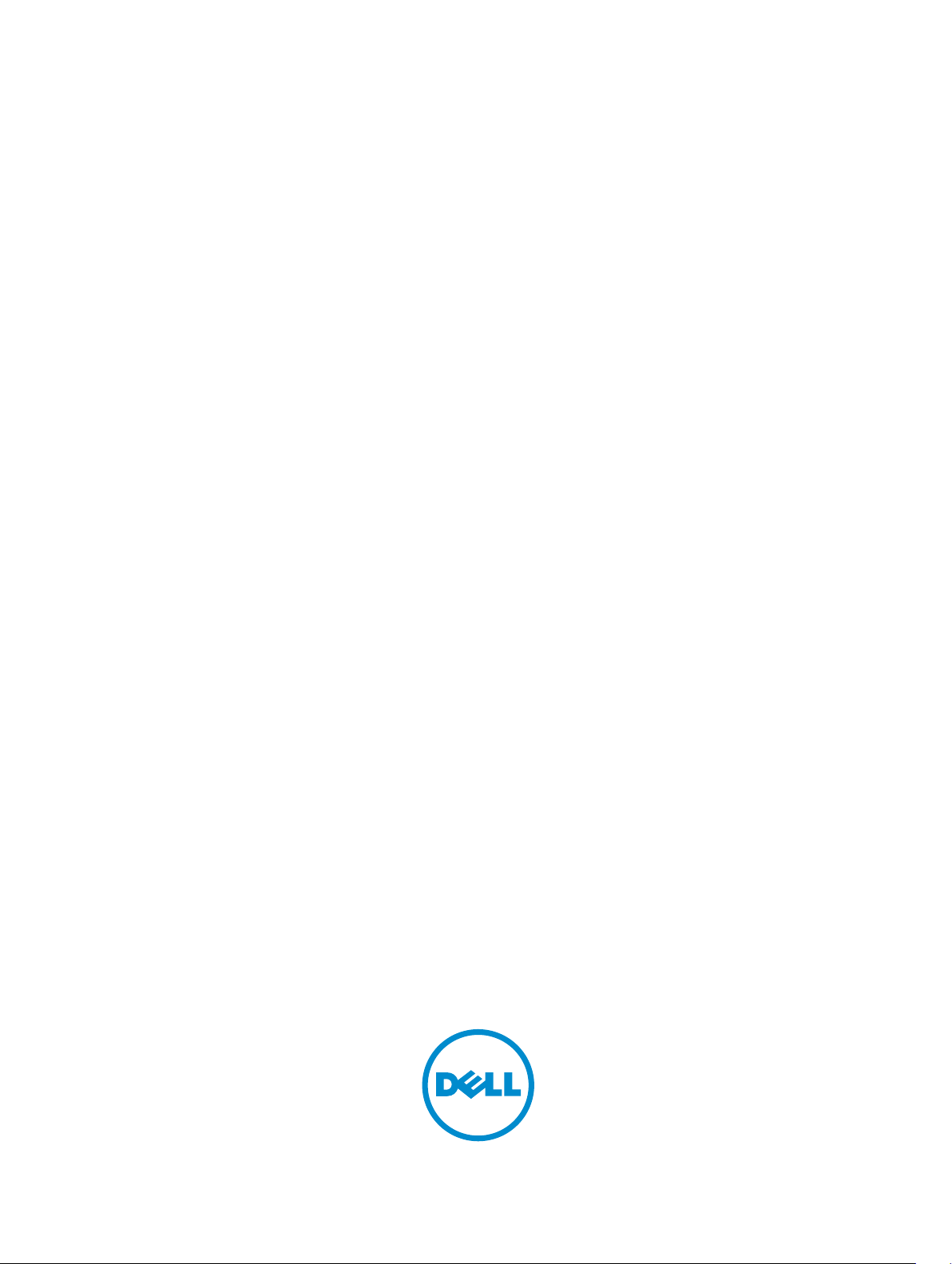
Dell Precision Tower 7910
Manuel du propriétaire
Modèle réglementaire: D02X
Type réglementaire: D02X003
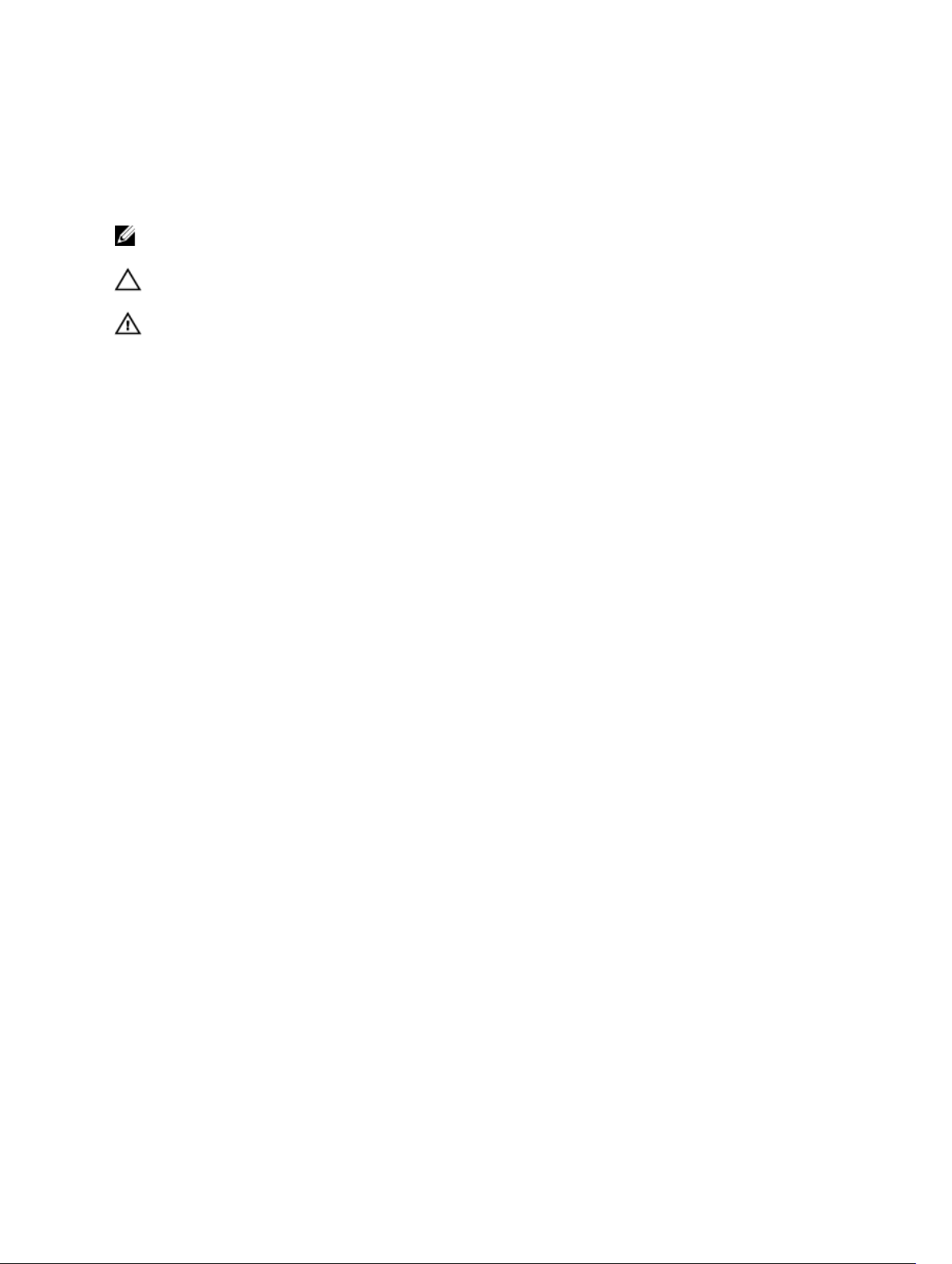
Remarques, précautions et
avertissements
REMARQUE : Une REMARQUE indique des informations importantes qui peuvent vous aider à mieux
utiliser votre ordinateur.
PRÉCAUTION : Une PRÉCAUTION indique un risque d'endommagement du matériel ou de perte
de données et vous indique comment éviter le problème.
AVERTISSEMENT : Un AVERTISSEMENT indique un risque d'endommagement du matériel, de
blessures corporelles ou même de mort.
© 2016 Dell Inc. Tous droits réservés. Ce produit est protégé par les lois sur les droits d'auteur et la propriété
intellectuelle des États-Unis et des autres pays. Dell et le logo Dell sont des marques de Dell Inc. aux États-Unis et/ou
dans d'autres juridictions. Toutes les autres marques et tous les noms de produits mentionnés dans ce document
peuvent être des marques de leurs sociétés respectives.
2016 - 04
Rév. A02
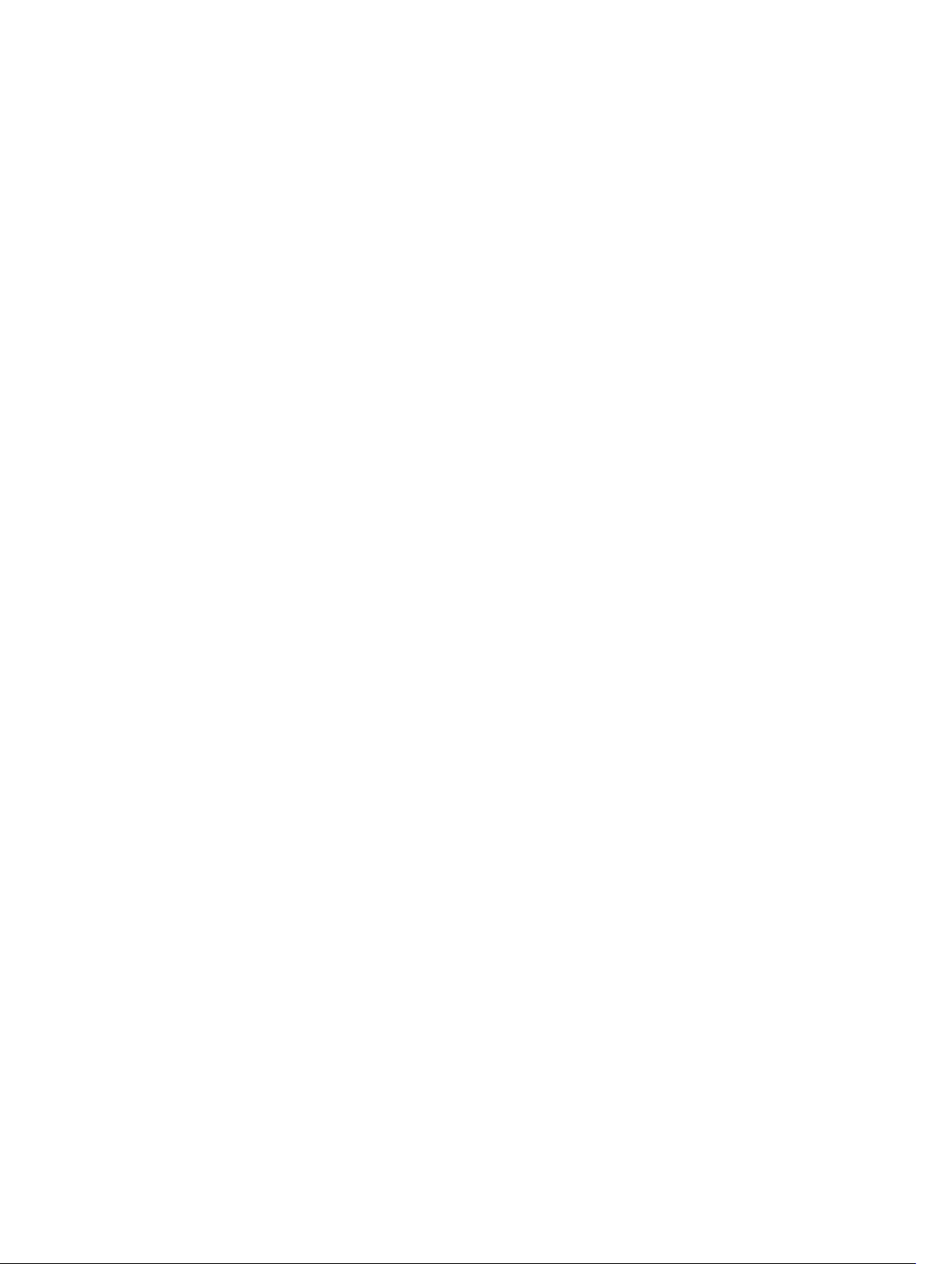
Table des matières
1 Intervention à l'intérieur de votre ordinateur..................................................6
Avant d’intervenir dans l’ordinateur......................................................................................................6
Mise hors tension de l’ordinateur..........................................................................................................7
Après une intervention à l’intérieur de l’ordinateur..............................................................................8
2 Retrait et installation de composants...............................................................9
Outils recommandés.............................................................................................................................9
Présentation du système.......................................................................................................................9
Retrait du bloc d'alimentation (PSU)...................................................................................................12
Installation du bloc d'alimentation (PSU)............................................................................................13
Retrait du panneau avant.................................................................................................................... 13
Installation du capot avant..................................................................................................................14
Retrait du disque dur........................................................................................................................... 14
Installation du disque dur.................................................................................................................... 17
Retrait du capot gauche...................................................................................................................... 17
Installation du capot gauche.............................................................................................................. 18
Retrait de l'interrupteur d'intrusion.....................................................................................................18
Installation de l'interrupteur d'intrusion..............................................................................................19
Retrait de la carte PCI..........................................................................................................................19
Installation de la carte PCI..................................................................................................................20
Retrait du lecteur optique Slimline.....................................................................................................20
Installation du lecteur optique Slimline..............................................................................................23
Retrait du carénage de la mémoire....................................................................................................23
Installation du carénage de mémoire................................................................................................ 24
Retrait de la mémoire..........................................................................................................................25
Installation de la mémoire.................................................................................................................. 25
Retrait de la pile bouton......................................................................................................................25
Installation de la pile bouton.............................................................................................................. 26
Retrait du dissipateur de chaleur........................................................................................................26
Installation du dissipateur de chaleur.................................................................................................27
Retrait du dissipateur de chaleur à refroidissement liquide (en option)...........................................29
Installation du dissipateur de chaleur à refroidissement liquide (en option).................................... 31
Retrait du ventilateur du dissipateur de chaleur................................................................................ 33
Installation du ventilateur du dissipateur de chaleur.........................................................................34
Retrait du support de fixation de carte PCIe......................................................................................34
Installation du support de fixation de carte PCIe...............................................................................35
Retrait de l’assemblage du ventilateur du système............................................................................35
Installation de l’assemblage du ventilateur du système....................................................................40
3
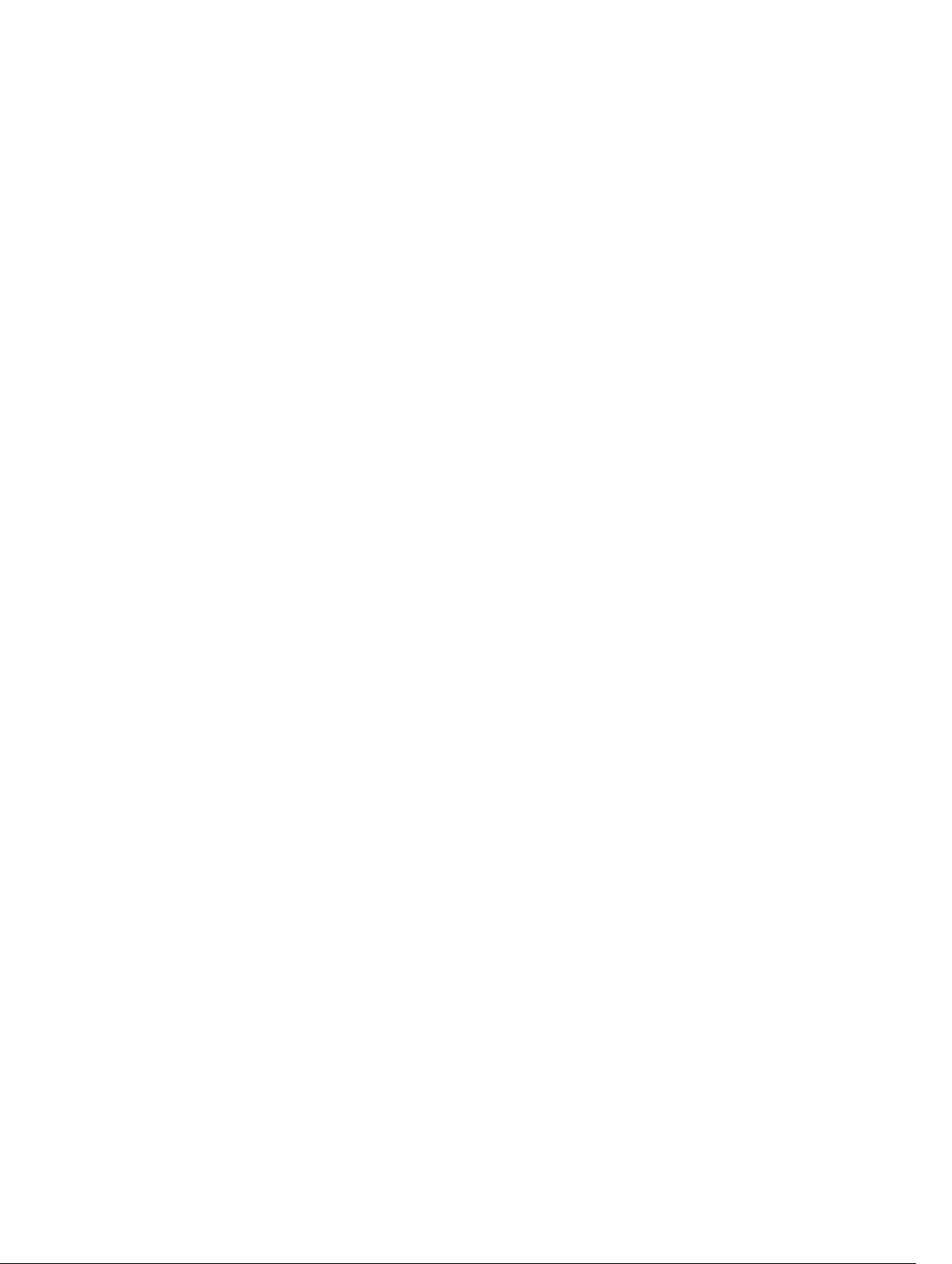
Retrait du cadre avant.........................................................................................................................40
Installation du cadre avant.................................................................................................................. 41
Retrait du panneau d’E/S et des ports USB 3.0..................................................................................42
Installation du panneau d’E/S et des ports USB 3.0...........................................................................43
Retrait de l’interrupteur d’alimentation.............................................................................................. 44
Installation de l’interrupteur d’alimentation.......................................................................................45
Retrait du haut-parleur....................................................................................................................... 45
Installation du haut-parleur................................................................................................................46
Retrait du capot droit.......................................................................................................................... 47
Installation du capot droit.................................................................................................................. 48
Dépose du lecteur optique 5,25 pouces............................................................................................48
Repose du lecteur optique 5,25 pouces............................................................................................49
Retrait du capteur thermique du disque dur......................................................................................49
Installation du capteur thermique du disque dur...............................................................................51
Retrait du processeur.......................................................................................................................... 51
Installation du processeur...................................................................................................................52
Retrait du ventilateur du disque dur................................................................................................... 53
Installation du ventilateur du disque dur............................................................................................54
Retrait de la carte d'alimentation électrique......................................................................................54
Installation de la carte de l'unité d'alimentation électrique...............................................................55
Composants de la carte système....................................................................................................... 55
Retrait de la carte système..................................................................................................................57
Installation de la carte système.......................................................................................................... 59
3 Informations complémentaires....................................................................... 60
Règles concernant le module mémoire............................................................................................ 60
Verrou du châssis du panneau avant................................................................................................. 60
Verrou de l'aimentation électrique..................................................................................................... 61
4 System Setup (Configuration du système).................................................... 62
Boot Sequence....................................................................................................................................62
Touches de navigation........................................................................................................................62
Touches de navigation..................................................................................................................63
Options du programme de configuration du système......................................................................63
Mise à jour du BIOS ............................................................................................................................ 72
Mot de passe système et de configuration........................................................................................ 73
Attribution d’un mot de passe système et de configuration....................................................... 73
Suppression ou modification d’un mot de passe système et/ou de configuration................... 74
Désactivation du mot de passe du système.................................................................................74
5 Diagnostics...........................................................................................................76
Diagnostisc ePSA (Enhanced Pre-Boot System Assessment)........................................................... 76
4
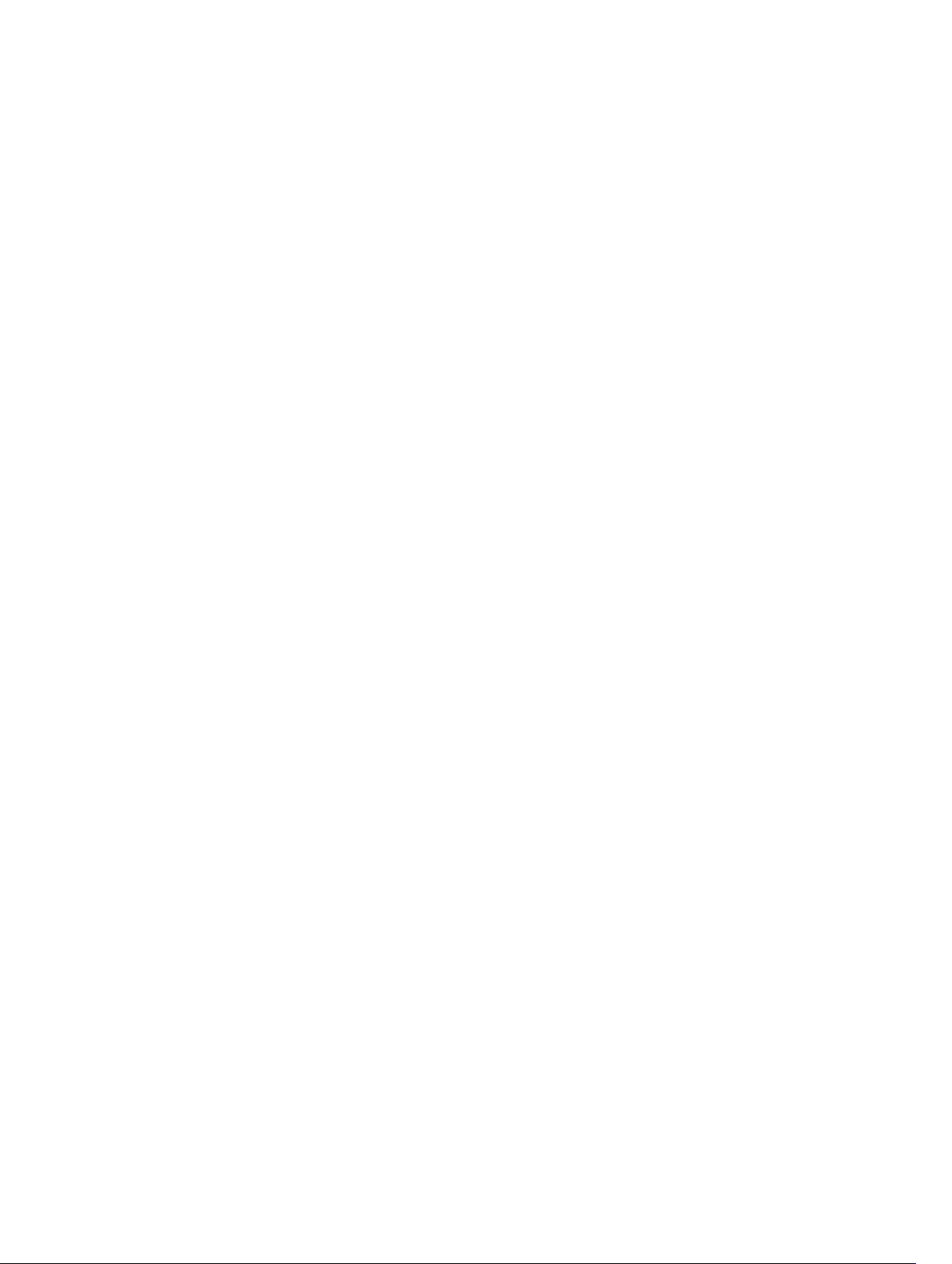
6 Dépannage de l'ordinateur............................................................................... 77
Messages d'erreur................................................................................................................................77
Erreurs qui arrêtent complètement l'ordinateur.......................................................................... 77
Erreurs qui n'arrêtent pas le processeur....................................................................................... 77
Erreurs qui arrêtent le logiciel de l'ordinateur..............................................................................78
7 Spécifications techniques................................................................................. 79
8 Contacter Dell.....................................................................................................85
5
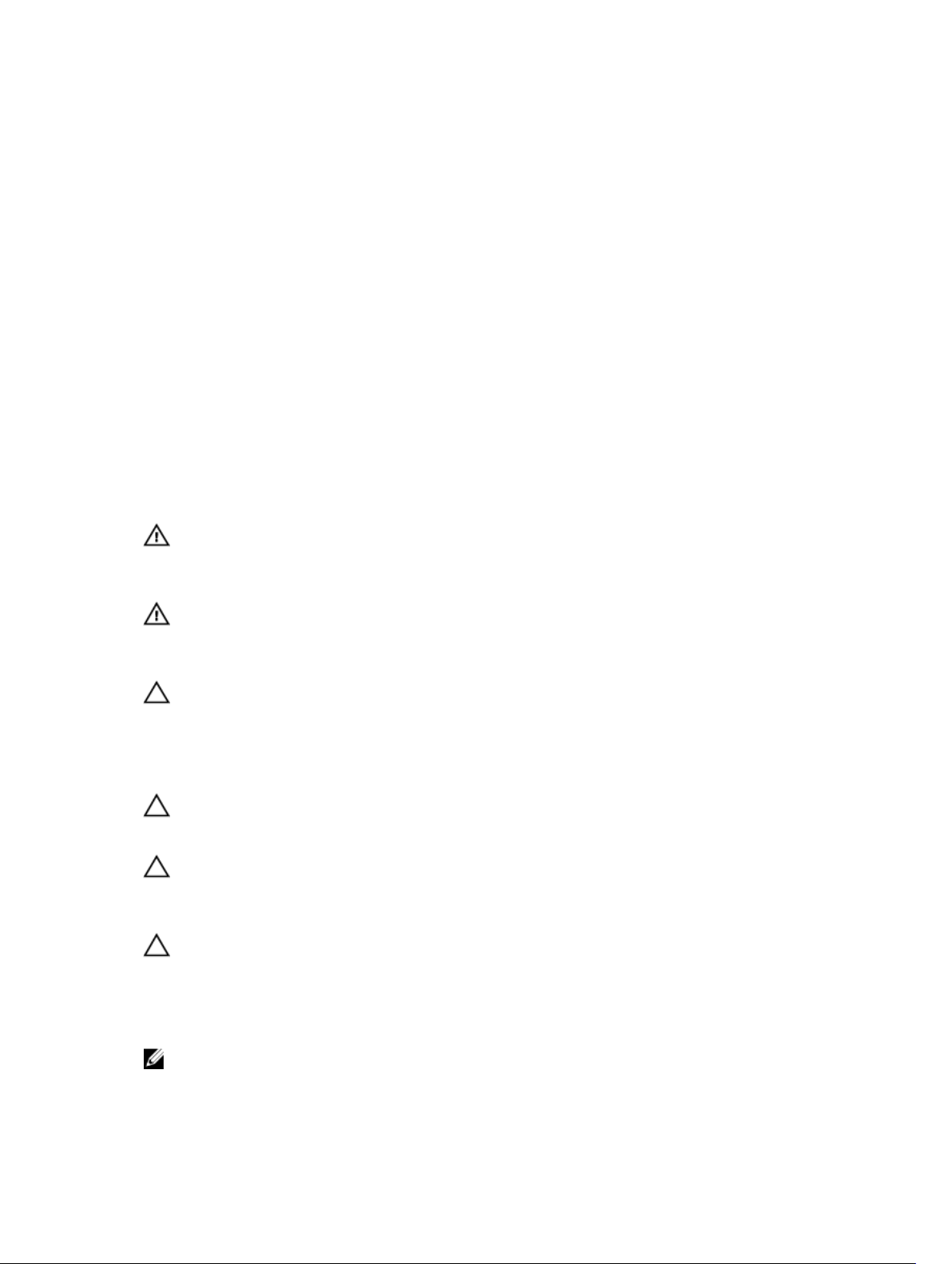
Intervention à l'intérieur de votre ordinateur
Avant d’intervenir dans l’ordinateur
Suivez les recommandations de sécurité ci-dessous pour protéger votre ordinateur et vos données
personnelles de toute détérioration. Sauf indication contraire, chaque procédure mentionnée dans ce
document suppose que les conditions suivantes sont réunies :
• Vous avez pris connaissance des consignes de sécurité fournies avec votre ordinateur.
• Un composant peut être remplacé ou, si acheté séparément, installé en exécutant la procédure de
retrait dans l’ordre inverse.
AVERTISSEMENT : Déconnectez toutes les sources d'alimentation avant d'ouvrir le capot ou les
panneaux de l'ordinateur. Lorsque vous avez fini de travailler à l'intérieur de l'ordinateur,
remettez en place tous les capots, panneaux et vis avant de connecter l'ordinateur à une source
d'alimentation.
AVERTISSEMENT : Avant d’intervenir dans l’ordinateur, lisez les informations de sécurité fournies
avec l’ordinateur. D’autres informations sur les meilleures pratiques de sécurité sont disponibles
sur la page d’accueil Regulatory Compliance (Conformité réglementaire) accessible à l’adresse
www.dell.com/regulatory_compliance
PRÉCAUTION : La plupart des réparations ne peuvent être effectuées que par un technicien de
maintenance agréé. N'effectuez que les opérations de dépannage et les petites réparations
autorisées par la documentation de votre produit et suivez les instructions fournies en ligne ou
par téléphone par l'équipe de maintenance et d'assistance technique. Tout dommage causé par
une réparation non autorisée par Dell est exclu de votre garantie. Consultez et respectez les
consignes de sécurité fournies avec votre produit.
PRÉCAUTION : Pour éviter une décharge électrostatique, raccordez-vous à la terre à l’aide d’un
bracelet antistatique ou en touchant une surface métallique non peinte, par exemple un
connecteur sur le panneau arrière de l’ordinateur.
PRÉCAUTION : Manipulez avec précaution les composants et les cartes. Ne touchez pas les
composants ni les contacts des cartes. Saisissez les cartes par les bords ou par le support de
montage métallique. Saisissez les composants, processeur par exemple, par les bords et non par
les broches.
PRÉCAUTION : Lorsque vous déconnectez un câble, tirez sur le connecteur ou sa languette, mais
pas sur le câble lui-même. Certains câbles sont dotés de connecteurs avec dispositif de
verrouillage. Si vous déconnectez un câble de ce type, appuyez d’abord sur le verrou. Lorsque
vous démontez les connecteurs, maintenez-les alignés uniformément pour éviter de tordre les
broches. Enfin, avant de connecter un câble, vérifiez que les deux connecteurs sont correctement
orientés et alignés.
REMARQUE : La couleur de votre ordinateur et de certains composants peut différer de celle de
l’ordinateur et des composants illustrés dans ce document.
1
6
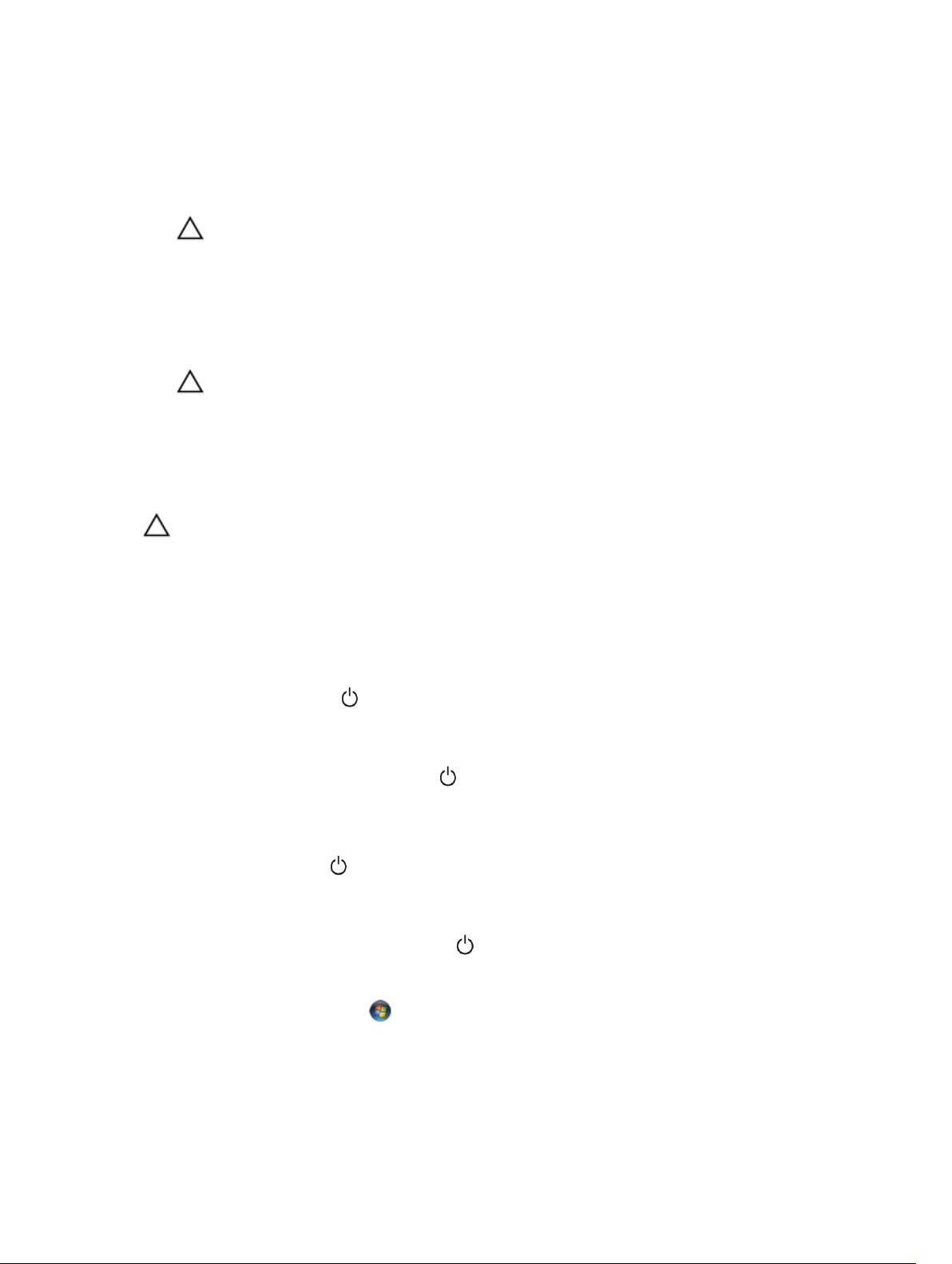
Pour ne pas endommager l’ordinateur, procédez comme suit avant d’intervenir dans l’ordinateur.
1. Assurez-vous que la surface de travail est plane et propre afin d’éviter de rayer le capot de
l’ordinateur.
2. Mettez l'ordinateur hors tension (voir la section Mise hors tension de l'ordinateur).
PRÉCAUTION : Pour déconnectez un câble réseau, débranchez-le d’abord de l’ordinateur,
puis du périphérique réseau.
3. Déconnectez tous les câbles externes du système.
4. Débranchez du secteur l’ordinateur et tous les périphériques qui y sont connectés.
5. Appuyez sur le bouton d'alimentation et maintenez-le enfoncé lorsque l'ordinateur est débranché
afin de mettre à la terre la carte système.
6. Retirez le capot.
PRÉCAUTION : Avant de toucher un élément dans l’ordinateur, raccordez-vous à la terre en
touchant une surface métallique non peinte, telle que le métal à l’arrière de l’ordinateur.
Pendant l’intervention, touchez régulièrement une surface métallique non peinte pour
éliminer l’électricité statique qui pourrait endommager les composants.
Mise hors tension de l’ordinateur
PRÉCAUTION : Pour éviter de perdre de données, enregistrez et refermez tous les fichiers
ouverts, puis quittez tous les programmes ouverts avant de mettre hors tension l’ordinateur.
1. Arrêtez le système d’exploitation :
• Dans Windows 8.1 :
– À l’aide d’un périphérique tactile :
a. Balayez à partir du bord droit de l’écran pour ouvrir le menu Charms et sélectionnez
Paramètres.
b. Sélectionnez puis sélectionnez Éteindre
ou
* Sur l’écran d’accueil, touchez puis sélectionnez Éteindre
– À l’aide d’une souris :
a. Pointez sur l’angle supérieur droit de l’écran et cliquez sur Paramètres.
b. Cliquez sur puis sélectionnez Éteindre.
ou
* Sur l’écran d’accueil, cliquez sur puis sélectionnez Éteindre
• Dans Windows 7:
1. Cliquez sur Démarrer .
2. Cliquez sur Arrêter.
7
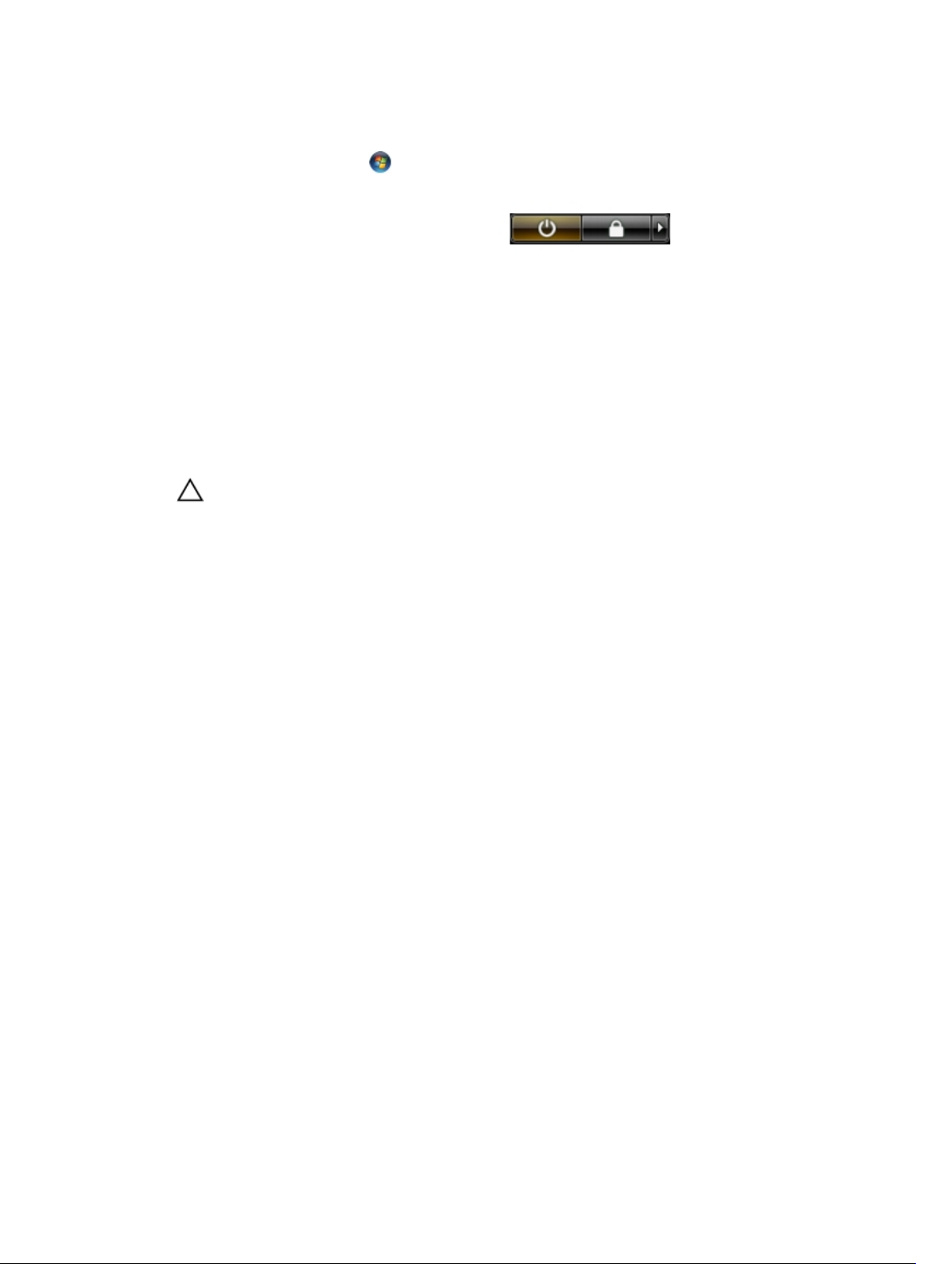
ou
1. Cliquez sur Démarrer .
2. Cliquez sur la flèche dans l'angle inférieur droit du menu Démarrer comme indiqué ci-
dessous, puis cliquez sur
2. Vérifiez que l'ordinateur et tous les périphériques connectés sont hors tension. Si l'ordinateur et les
périphériques ne sont pas mis hors tension automatiquement lorsque vous arrêtez le système
d'exploitation, appuyez sur le bouton d'alimentation et maintenez-le enfoncé pendant 6 secondes
environ pour les mettre hors tension.
Arrêter . .
Après une intervention à l’intérieur de l’ordinateur
Après avoir exécuté une procédure de remplacement, ne mettez l’ordinateur sous tension qu’après avoir
connecté les périphériques externes, les cartes et les câbles.
1. Remettez en place le cache.
PRÉCAUTION : Pour connecter un câble réseau, commencez par brancher le câble sur le
périphérique réseau, et seulement ensuite sur l'ordinateur.
2. Connectez à l’ordinateur le câble téléphonique ou les câbles réseau.
3. Branchez l'ordinateur et tous les périphériques connectés sur leurs prises secteur respectives.
4. Mettez sous tension l'ordinateur.
5. Si nécessaire, vérifiez que l'ordinateur fonctionne correctement en exécutant les diagnostics Dell.
8
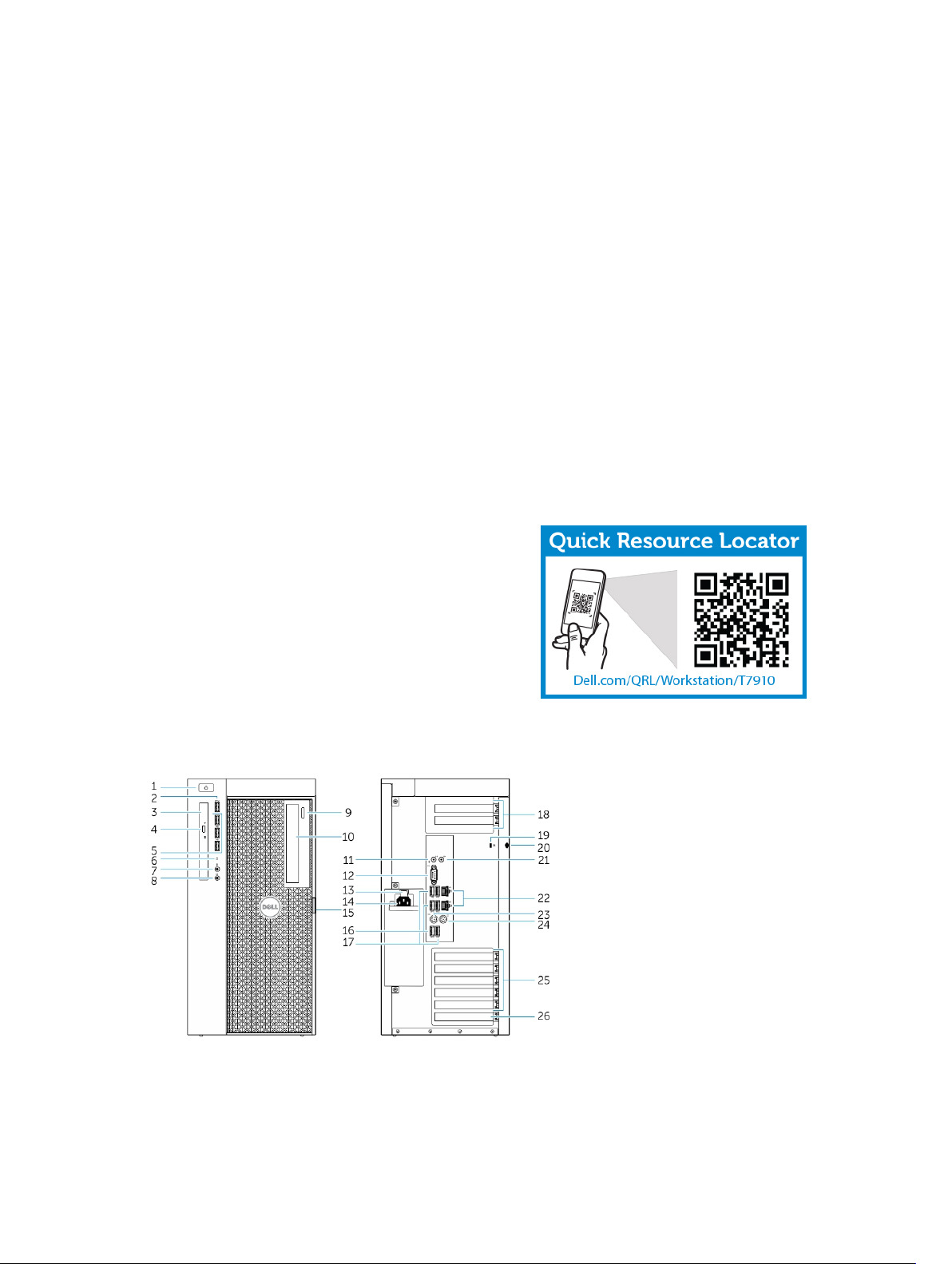
Retrait et installation de composants
Cette section fournit des informations détaillées sur le retrait ou l'installation des composants de
l'ordinateur.
Outils recommandés
Les procédures dans ce document peuvent nécessiter les outils suivants :
• Petit tournevis plat
• Tournevis cruciforme nº 2
• Un tournevis cruciforme nº 1
• Petite pointe en plastique
Pour obtenir des solutions de dépannage, de la documentation supplémentaire ou des vidéos
2
explicatives, veuillez scanner ce code QR ou bien cliquer ici :
Présentation du système
Figure 1. Vues avant et arrière de l’ordinateur T7910
9
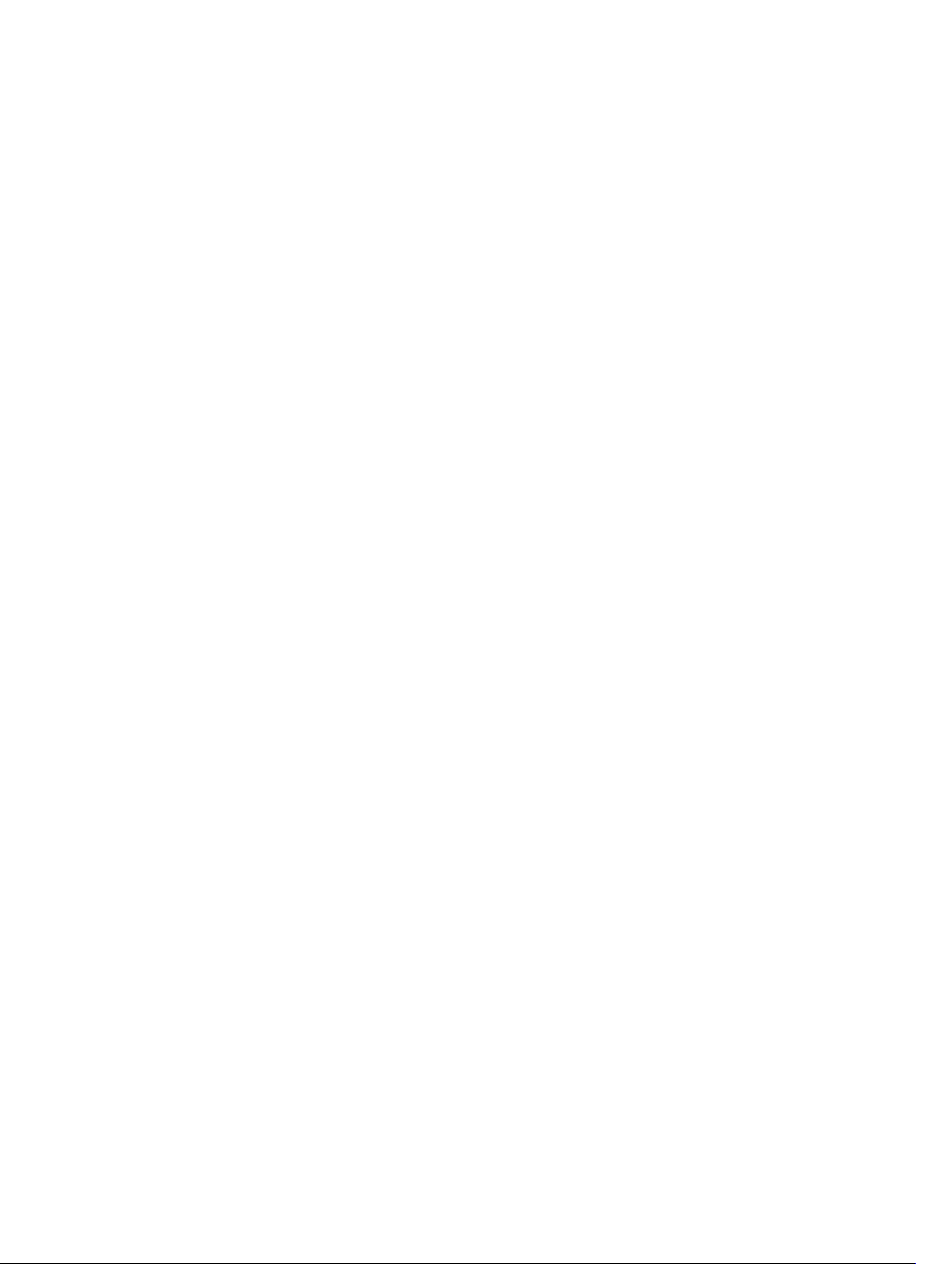
1. bouton d’alimentation/voyant d’alimentation
2. connecteur USB 3.0
3. lecteur optique (en option)
4. bouton d'éjection du lecteur optique (en option)
5. connecteurs USB 2.0
6. voyant d'activité du disque dur
7. connecteur du microphone
8. connecteur du casque
9. bouton d'éjection du lecteur optique (en option)
10. lecteur optique (en option)
11. connecteur de ligne d'entrée/microphone
12. connecteur série
13. loquet de déverrouillage du bloc d'alimentation
14. connecteur du câble d'alimentation
15. loquet de déverrouillage du capot d’accès au disque dur
16. connecteurs USB 3.0
17. connecteurs USB 2.0
18. logements de carte d'extension
19. fente pour câble de sécurité
20. anneau pour cadenas
21. connecteur de sortie de ligne
22. connecteur réseau
23. port de clavier PS/2
24. port de souris PS/2
25. logements actifs de cartes d’extension
26. emplacement mécanique
10

Figure 2. Vue interne de l’ordinateur T7910
1. dissipateur de chaleur avec ventilateur intégré 2. carénage de la mémoire
3. lecteur optique 4. le cadre avant
5. carte système 6. carte graphique
7. l'interrupteur d'intrusion
11
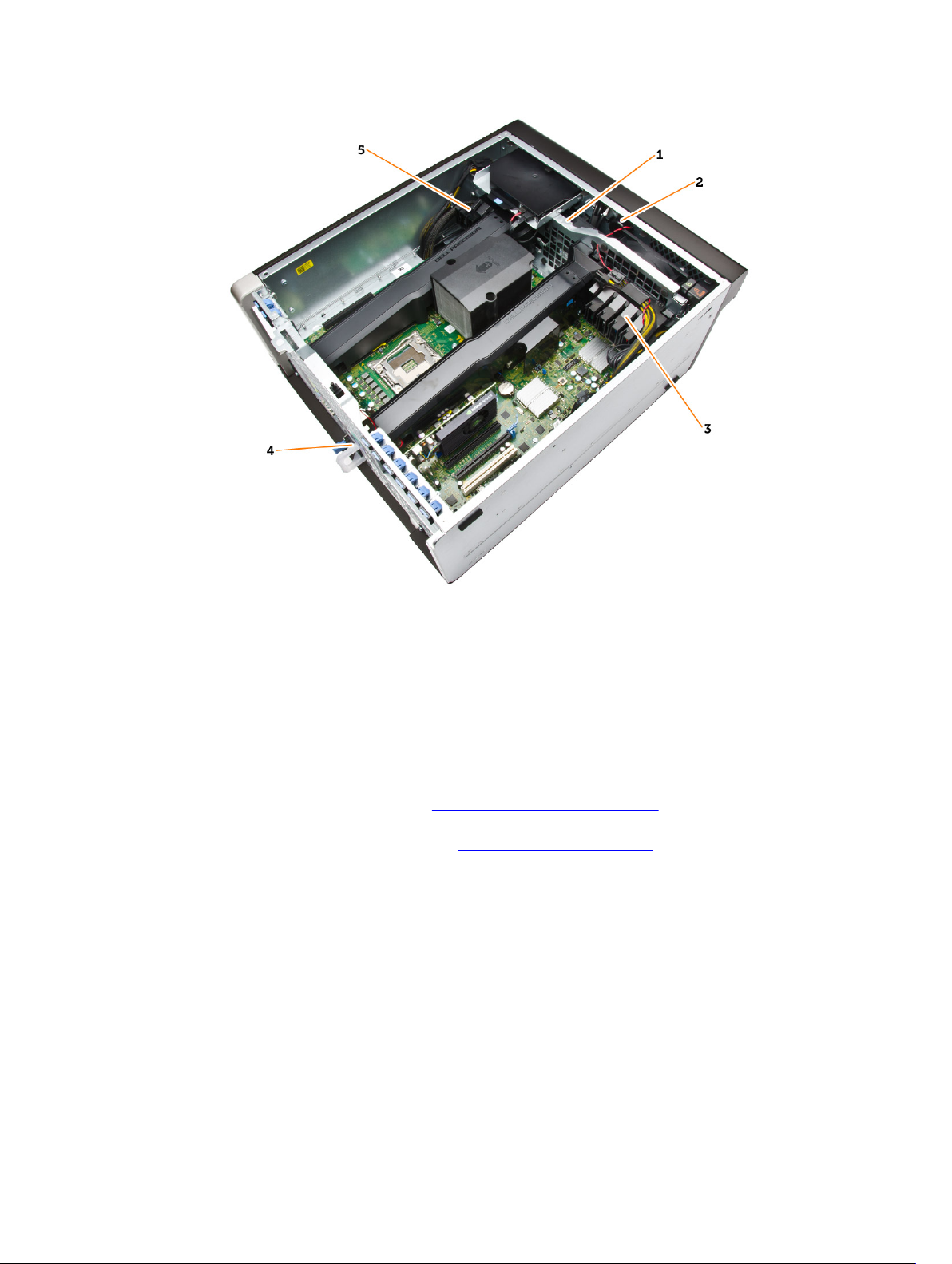
Figure 3. Vue interne de l’ordinateur T7910
1. ventilateurs du système
2. le haut-parleur
3. support de fixation de carte PCIe
4. bloc d'alimentation
5. support de fixation de carte PCIe
Retrait du bloc d'alimentation (PSU)
1. Appliquez les procédures décrites dans Avant d'intervenir dans l'ordinateur.
2. Si le bloc d’alimentation est verrouillé, retirez la vis de verrouillage du bloc d’alimentation pour le
déverrouiller. Pour plus d’informations, voir
3. Appuyez sur la languette bleu et maintenez-la enfoncée, puis retirez le bloc d'alimentation.
Verrou du bloc d’alimentation.
12
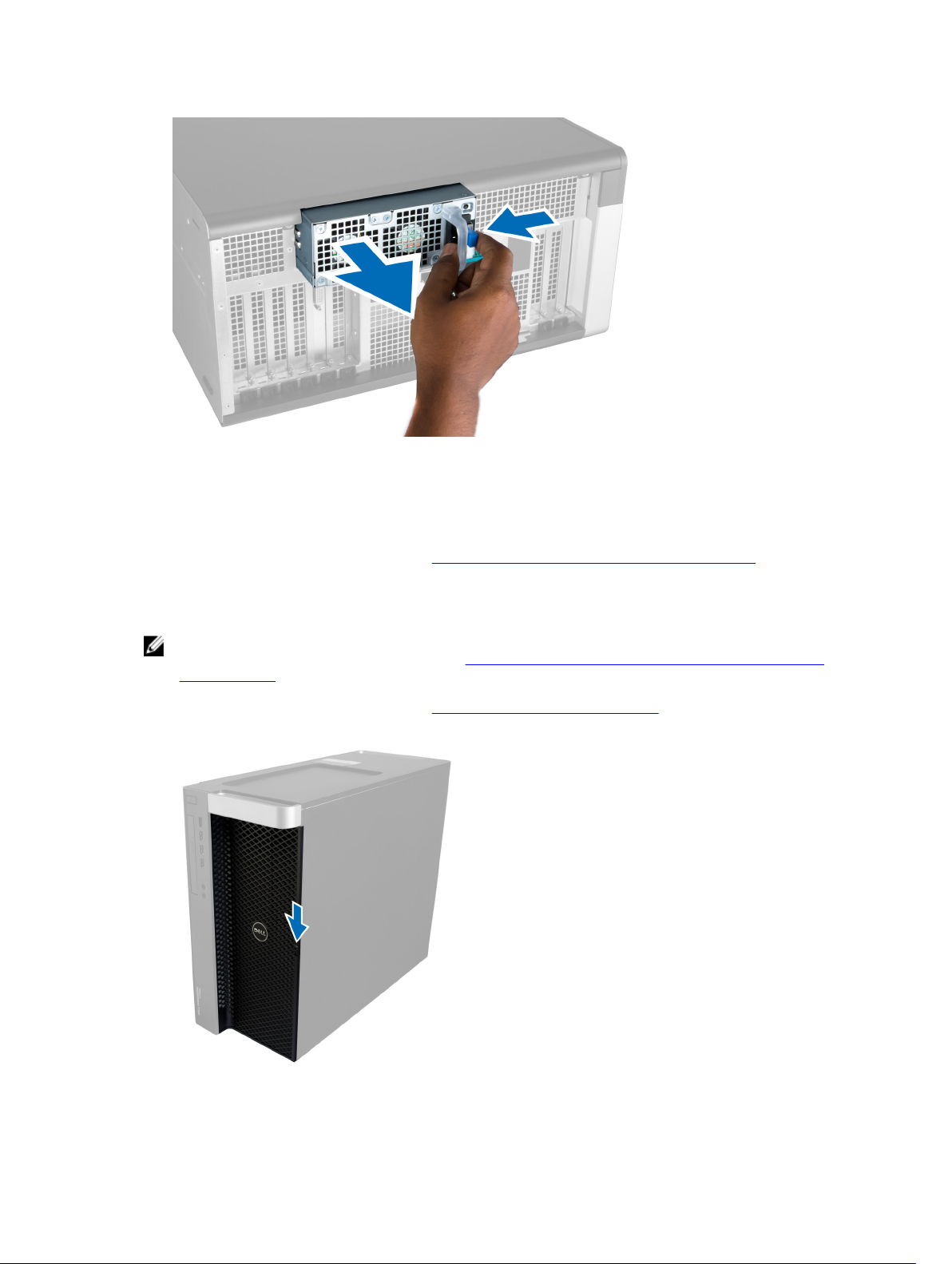
Installation du bloc d'alimentation (PSU)
1. Maintenez la poignée de l'unité électrique et poussez l'unité dans son logemeet jusqu'à ce qu'elle
s'enclenche.
2. Appliquez les procédures décrites dans Après une intervention à l’intérieur de l’ordinateur.
Retrait du panneau avant
REMARQUE : Le panneau avant peut être fixé en utilisant le verrou du châssis du panneau avant.
Pour plus d’informations sur ce verrou, voir Informations complémentaires — Verrou du châssis du
panneau avant.
1. Appliquez les procédures décrites dans Avant d'intervenir dans l'ordinateur.
2. Appuyez sur le loquet de libération du capot.
13
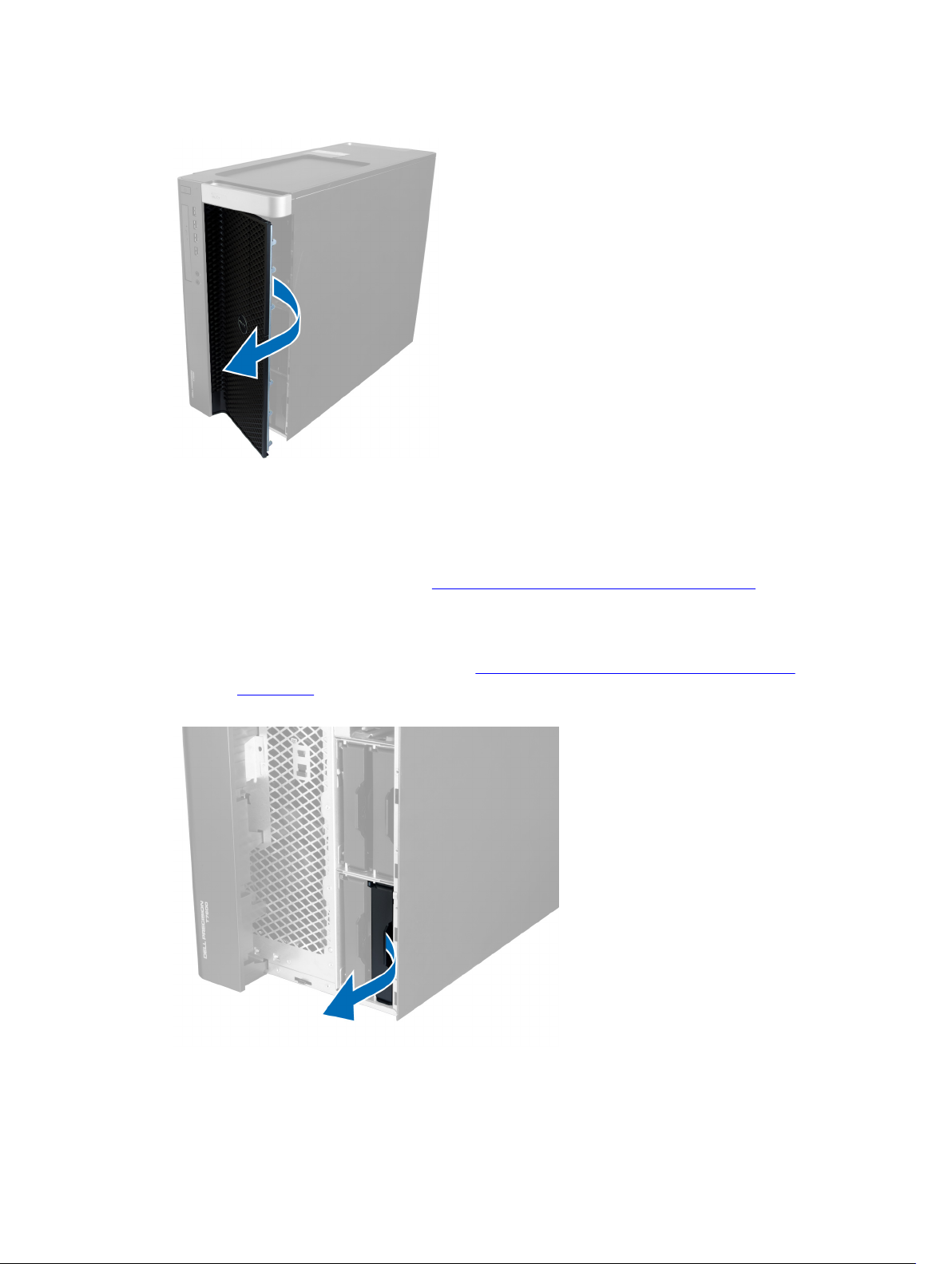
3. Maintenez le loquet enfoncé et tirez le capot avant vers l'extérieur pour le retirer de l'ordinateur.
Installation du capot avant
1. Placez le capot avant sur l'ordinateur.
2. Appuyez sur le capot avant jusqu'à ce qu'il soit enclenché.
3. Appliquez les procédures décrites dans Après une intervention à l’intérieur de l’ordinateur.
Retrait du disque dur
1. Suivez les procédures décrites dans la section Avant d'intervenir à l'intérieur de votre ordinateur.
2. Retirez le capot avant.
3. Poussez le fermoir du support du disque dur vers l'extérieur.
4. Faites glisser le support du disque dur vers l'extérieur pour le sortir de l'ordinateur.
14
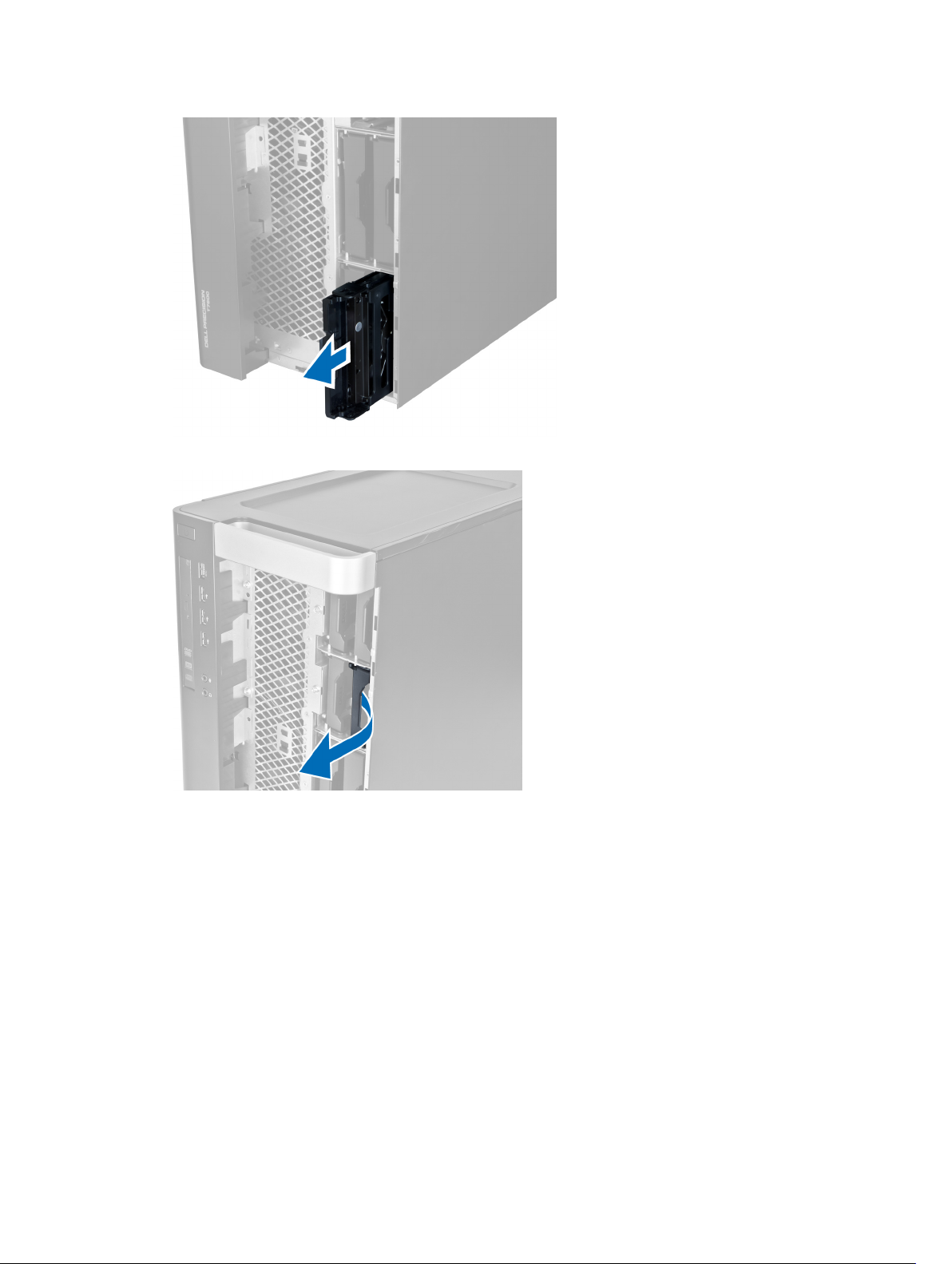
5. Si un second disque dur est installé, tirez le fermoir du support du second disque dur vers l’extérieur.
6. Faites glisser le second support du disque dur vers l'extérieur pour le sortir de l'ordinateur.
15

7. Courbez le support du disque dur de chaque côté pour libérer le disque dur.
8. Soulevez le disque dur pour le sortir de son support.
9. Si un disque dur de 2,5 pouces est installé, poussez les clips de retenue et soulevez le lecteur pour le
retirer du chariot de disque dur 3,5 pouces.
16
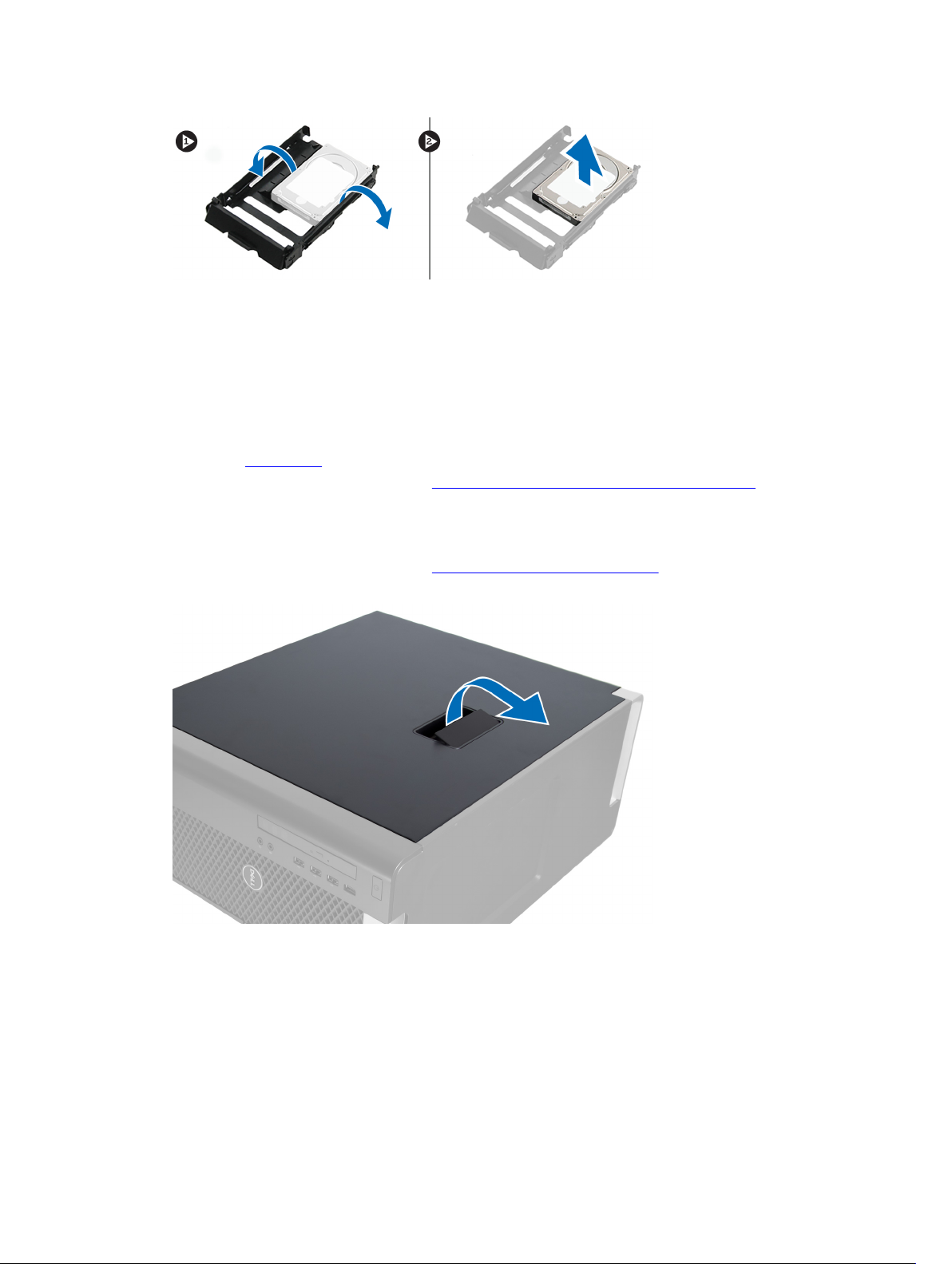
Installation du disque dur
1. Si un disque dur de 2,5 pouces ou de 3,5 pouces est installé, placez le disque dur dans le chariot du
disque dur jusqu’à ce qu’il s’enclenche.
2. Courbez le support du disque dur et insérez le disque dans le support.
3. Insérez le support du disque dur dans son logement et verrouillez le fermoir du support du disque
dur.
4. Installez le capot avant.
5. Appliquez les procédures décrites dans Après une intervention à l’intérieur de l’ordinateur.
Retrait du capot gauche
1. Appliquez les procédures décrites dans Avant d'intervenir dans l'ordinateur.
2. Tirez le loquet de libération du capot sur le côté de l'ordinateur.*
3. Soulevez le capot à 45 degrés et retirez-le.
17
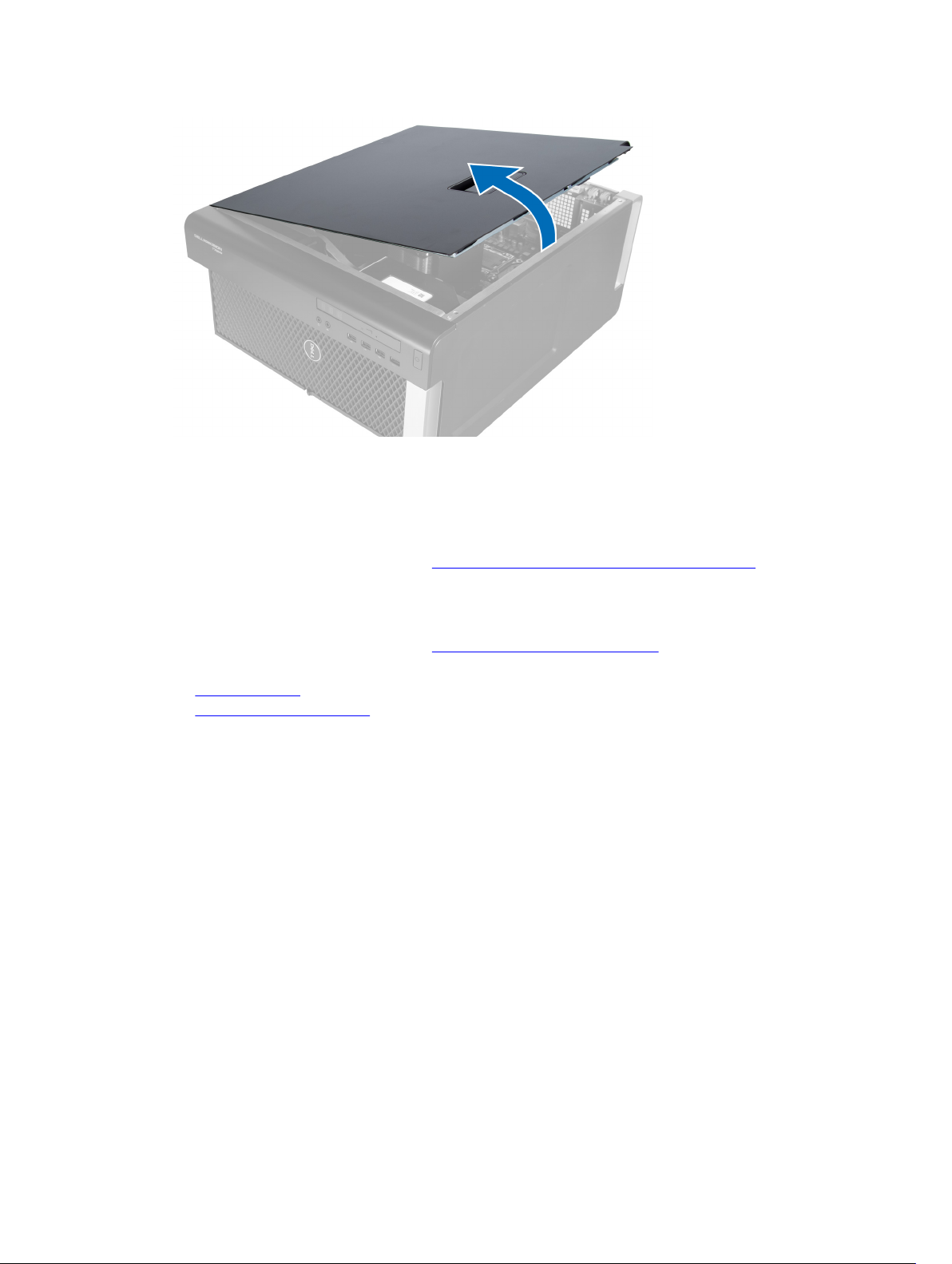
Installation du capot gauche
1. Placez le capot de l'ordinateur sur le châssis.
2. Appuyez sur le capot jusqu'à ce qu'un clic soit émis pour indiquer qu'il est installé.
3. Appliquez les procédures décrites dans Après une intervention à l’intérieur de l’ordinateur.
Retrait de l'interrupteur d'intrusion
1. Appliquez les procédures décrites dans Avant d'intervenir dans l'ordinateur.
2. Retirez :
a. le capot gauche
b. le carénage de la mémoire
3. Suivez les étapes comme indiquées dans l’illustration :
a. Appuyez sur le loquet de dégagement du commutateur d’intrusion et déconnectez le connecteur
de la carte système [1, 2].
b. Retirez le câble du commutateur d’intrusion du châssis [3].
c. Poussez le commutateur d’intrusion vers le bas et retirez-le de l’ordinateur [4].
18
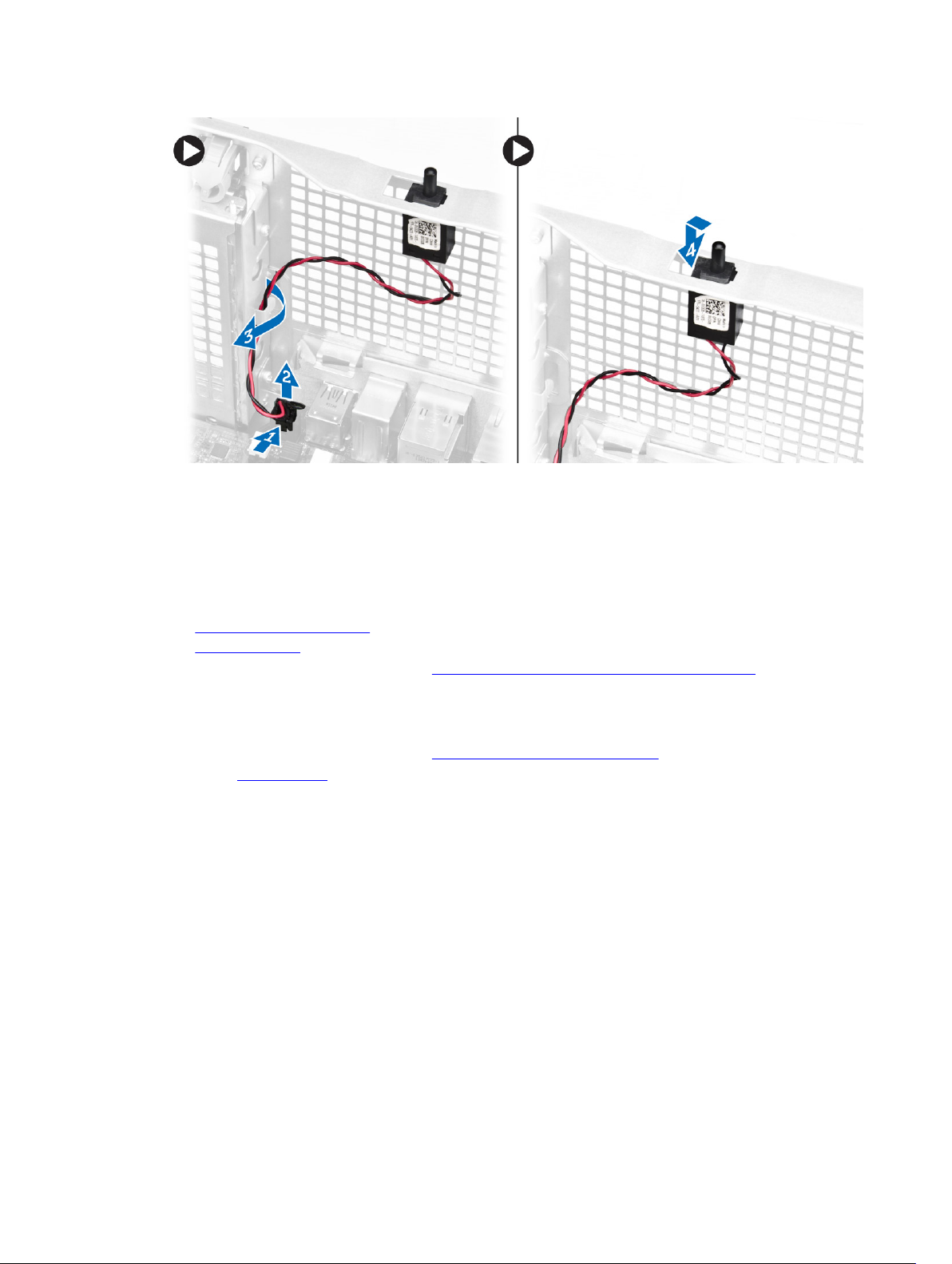
Installation de l'interrupteur d'intrusion
1. Installez le commutateur d'intrusion dans son support sur le châssis.
2. Acheminez le câble du commutateur d’intrusion autour des clips du châssis et installez le connecteur
sur la carte système.
3. Installez :
a. le carénage de la mémoire
b. le capot gauche
4. Appliquez les procédures décrites dans Après une intervention à l’intérieur de l’ordinateur.
Retrait de la carte PCI
1. Appliquez les procédures décrites dans Avant d'intervenir dans l'ordinateur.
2. Retirez le capot gauche.
3. Ouvrez le loquet en plastique de fixation de la carte PCI dans son emplacement.
19
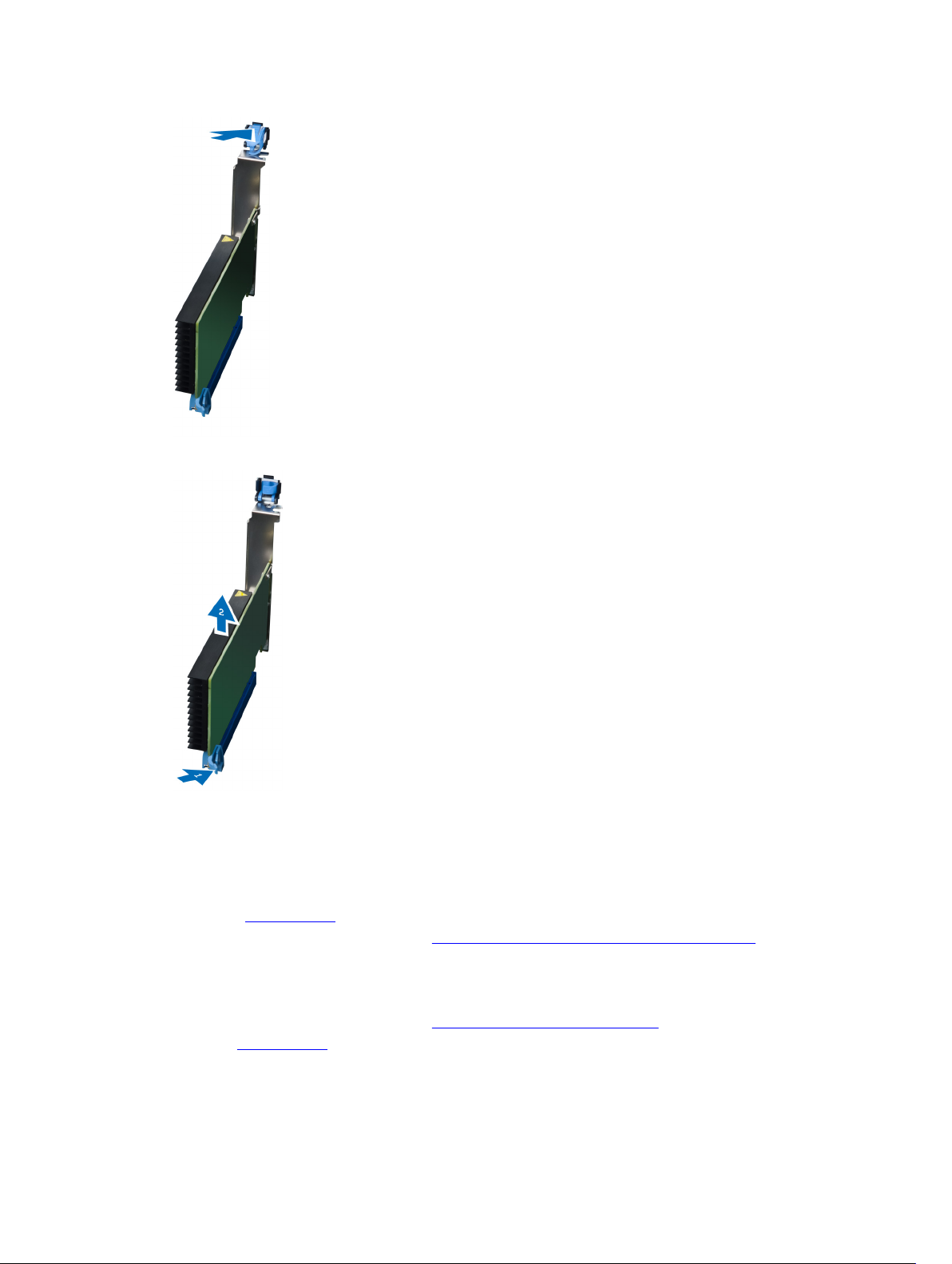
4. Appuyez sur le loquet et retirez la carte PCI.
Installation de la carte PCI
1. Poussez la carte d'extension dans son logelement et fixezr le loquet.
2. Installez le loquet en plastique de fixation de la carte PCI dans son logement.
3. Installez le capot gauche.
4. Appliquez les procédures décrites dans Après une intervention à l’intérieur de l’ordinateur.
Retrait du lecteur optique Slimline
1. Appliquez les procédures décrites dans Avant d'intervenir dans l'ordinateur.
2. Retirez le capot gauche.
3. Débranchez le câble de données à l'arrière du lecteur optique.
20
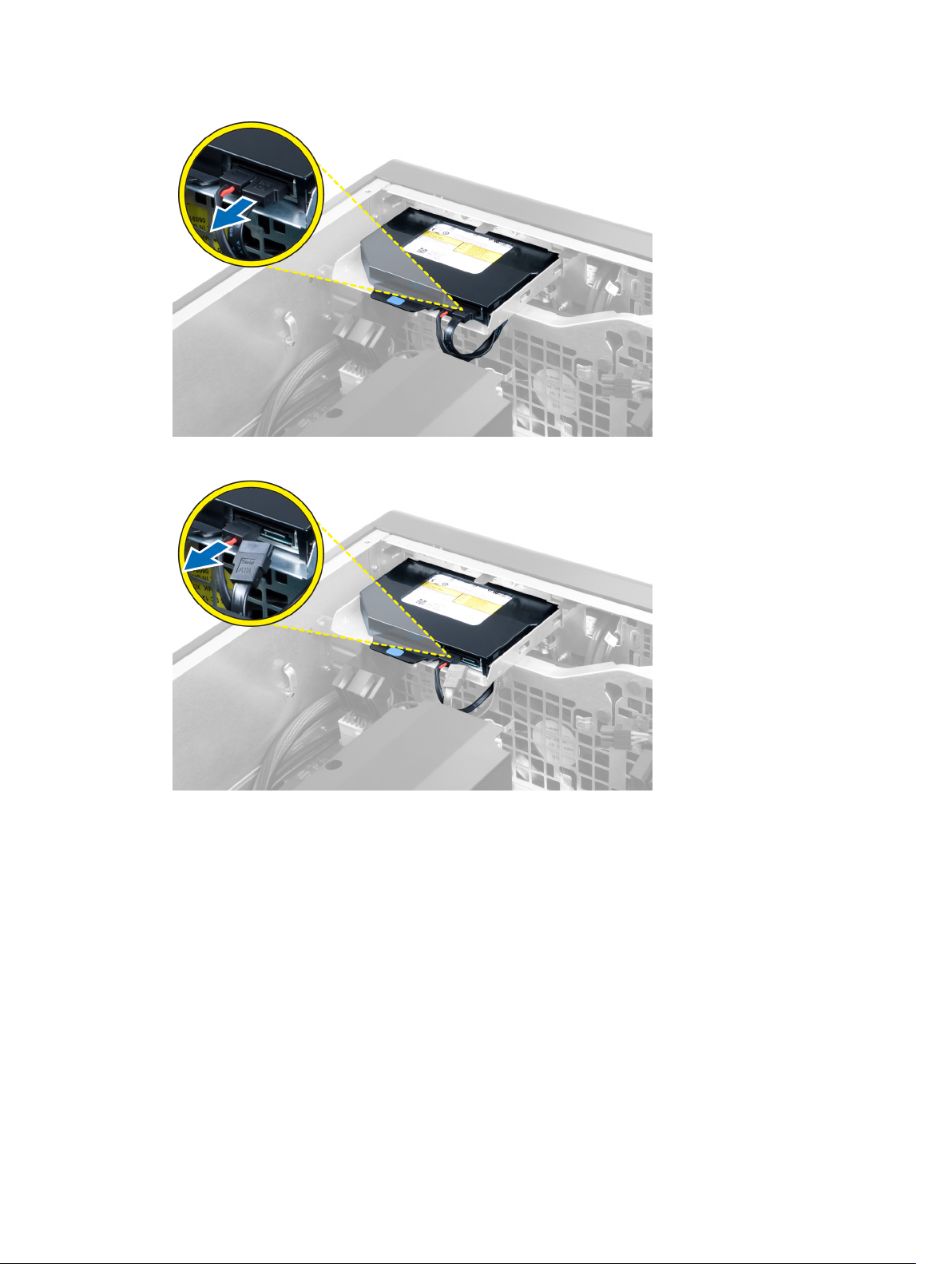
4. Débranchez le câble d'alimentation à l'arrière du lecteur optique.
5. Relevez la languette de dégagement bleue pour libérer les loquets de fixation du lecteur optique.
21

6. Sortez le lecteur optique de son logement.
7. Courbez les loquets du support du lecteur optique vers l’extérieur pour libérer le lecteur optique de
son support.
8. Soulevez le lecteur optique pour le retirer du support.
22
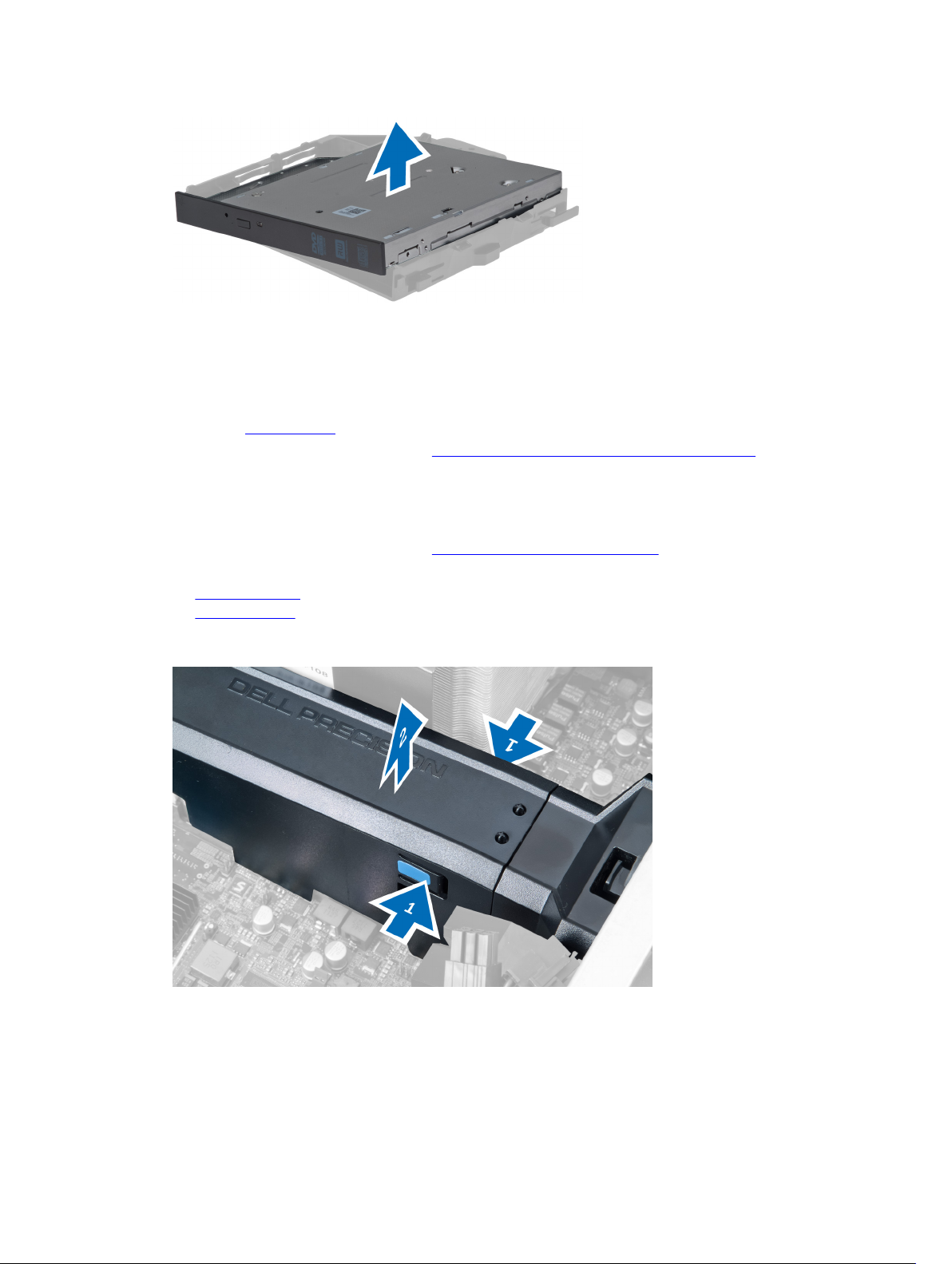
Installation du lecteur optique Slimline
1. Insérez le lecteur optique dans son logement et mettez-le en place fermement.
2. Connectez le câble d'alimentation et le câble de données à l'arrière du connecteur optique.
3. Installez le capot gauche.
4. Appliquez les procédures décrites dans Après une intervention à l’intérieur de l’ordinateur.
Retrait du carénage de la mémoire
1. Appliquez les procédures décrites dans Avant d'intervenir dans l'ordinateur.
2. Retirez :
a. le capot gauche
b. lecteur optique
3. Appuyez sur les languettes de fixation bleues de chaque côté du carénage de la mémoire et soulevez
ce dernier.
4. Appuyez sur le loquet de libération de l’autre côté du module du carénage de la mémoire pour le
libérer du châssis.
23
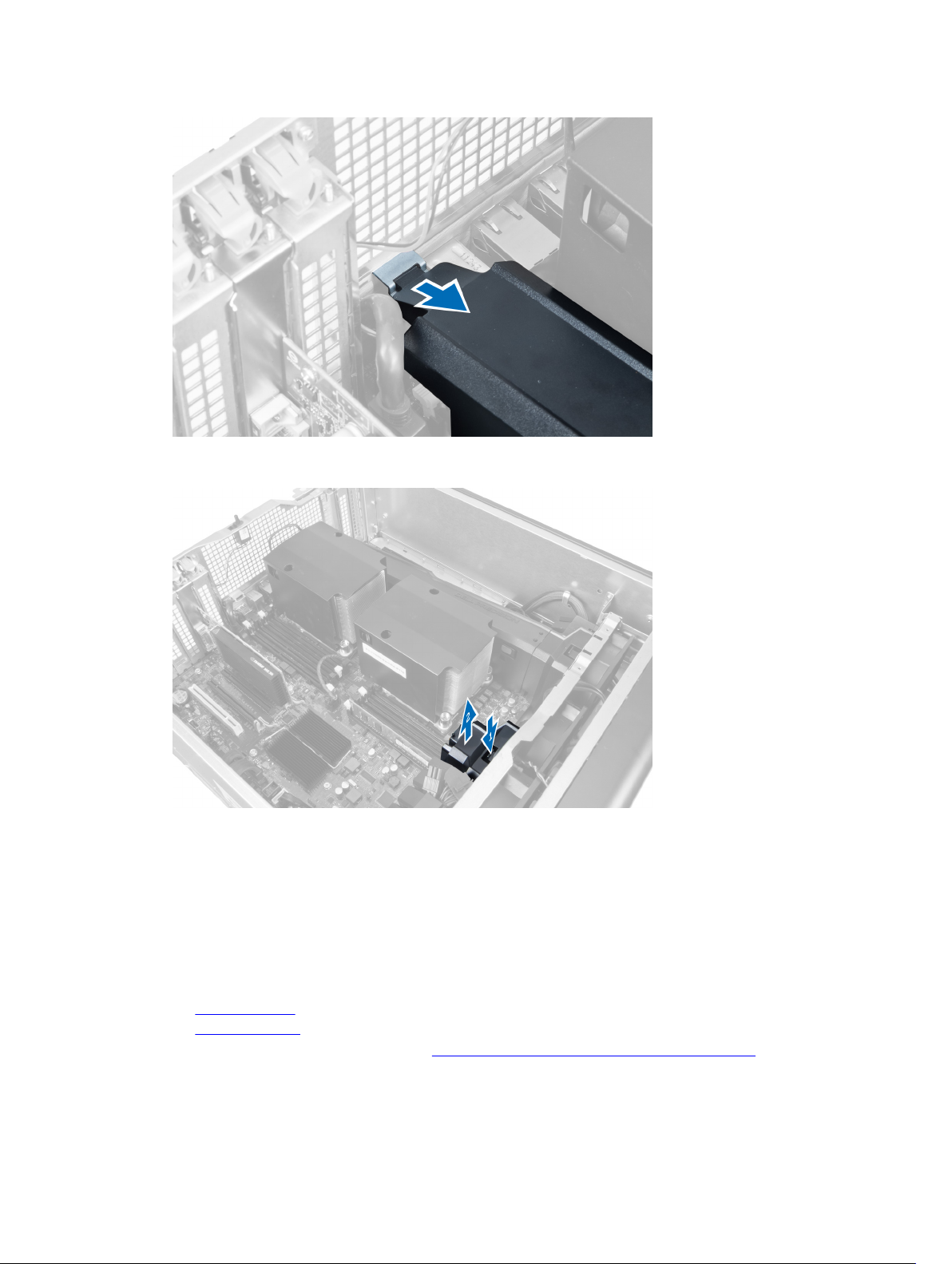
5. Appuyez sur le loquet de libération et soulevez la base du carénage de la mémoire pour le retirer de
l’ordinateur.
6. Répétez ces étapes pour retirer de l’ordinateur le second module du carénage de la mémoire et la
base du carénage de la mémoire.
Installation du carénage de mémoire
1. Installez la base du carénage de la mémoire dans le châssis de l’ordinateur.
2. Montez le carénage de la mémoire sur la base et appuyez dessus jusqu’à ce qu’il s’enclenche.
3. Installez :
a. lecteur optique
b. le capot gauche
4. Appliquez les procédures décrites dans Après une intervention à l’intérieur de l’ordinateur.
24
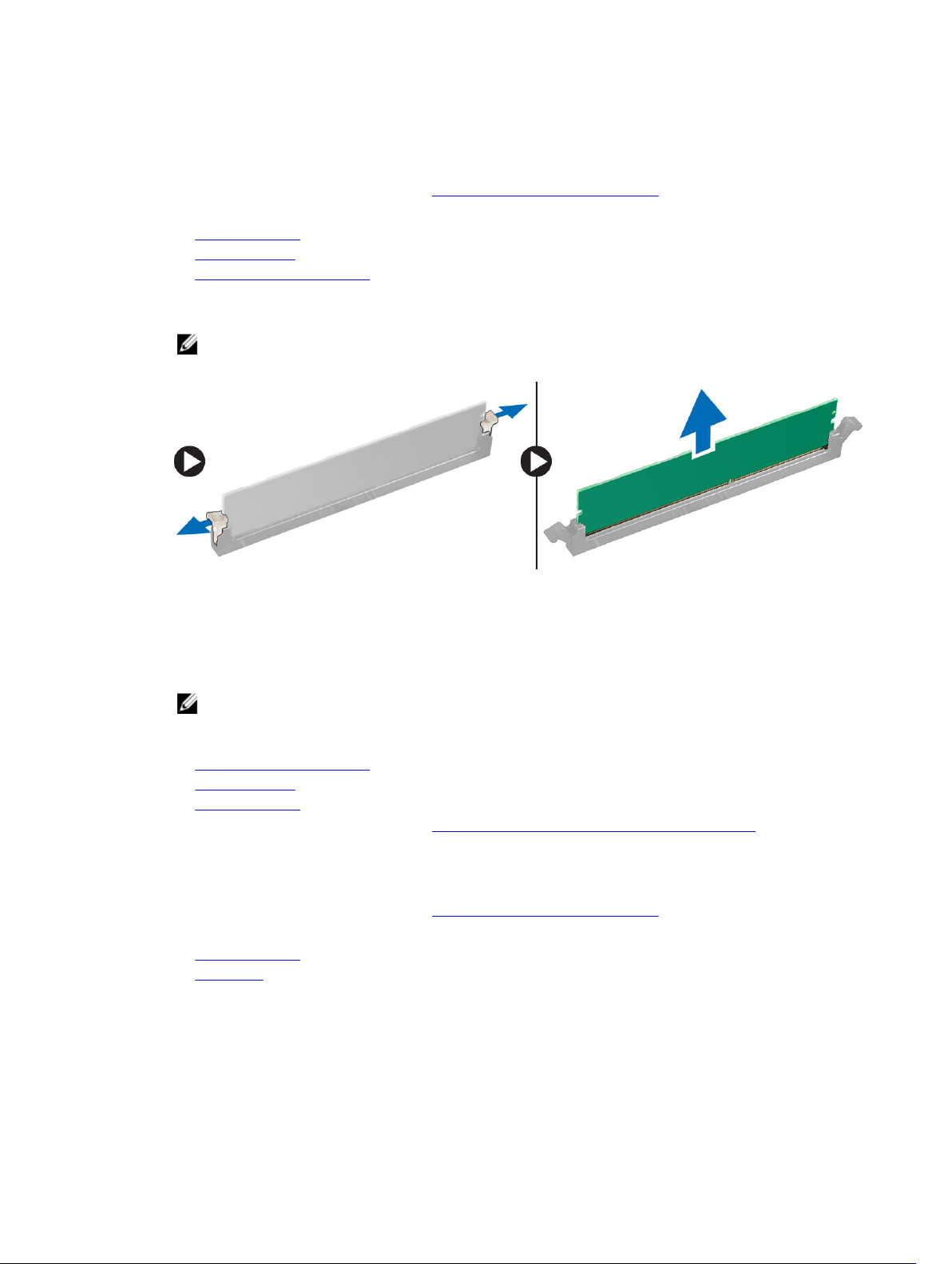
Retrait de la mémoire
1. Appliquez les procédures décrites dans Avant d'intervenir dans l'ordinateur.
2. Retirez :
a. le capot gauche
b. lecteur optique
c. le carénage de la mémoire
3. Appuyez sur les clips de fixation de chaque côté du module de mémoire et retirez le module en le
soulevant.
REMARQUE : l’inclinaison de la barrette de mémoire DIMM au moment de son retrait risque
d’endommager cette dernière.
Installation de la mémoire
1. Insérez le module de mémoire dans son connecteur.
2. Appuyez sur le module de mémoire jusqu'à ce que les clips le maintiennent en place.
REMARQUE : l’inclinaison de la barrette de mémoire DIMM au moment de son insertion risque
d’endommager cette dernière.
3. Installez :
a. le carénage de la mémoire
b. lecteur optique
c. le capot gauche
4. Appliquez les procédures décrites dans Après une intervention à l’intérieur de l’ordinateur.
Retrait de la pile bouton
1. Appliquez les procédures décrites dans Avant d'intervenir dans l'ordinateur.
2. Retirez :
a. le capot gauche
b. carte PCIe
3. Appuyez pour écarter le loquet de la pile et faire sortir cette dernières. Retirez la pile.
25
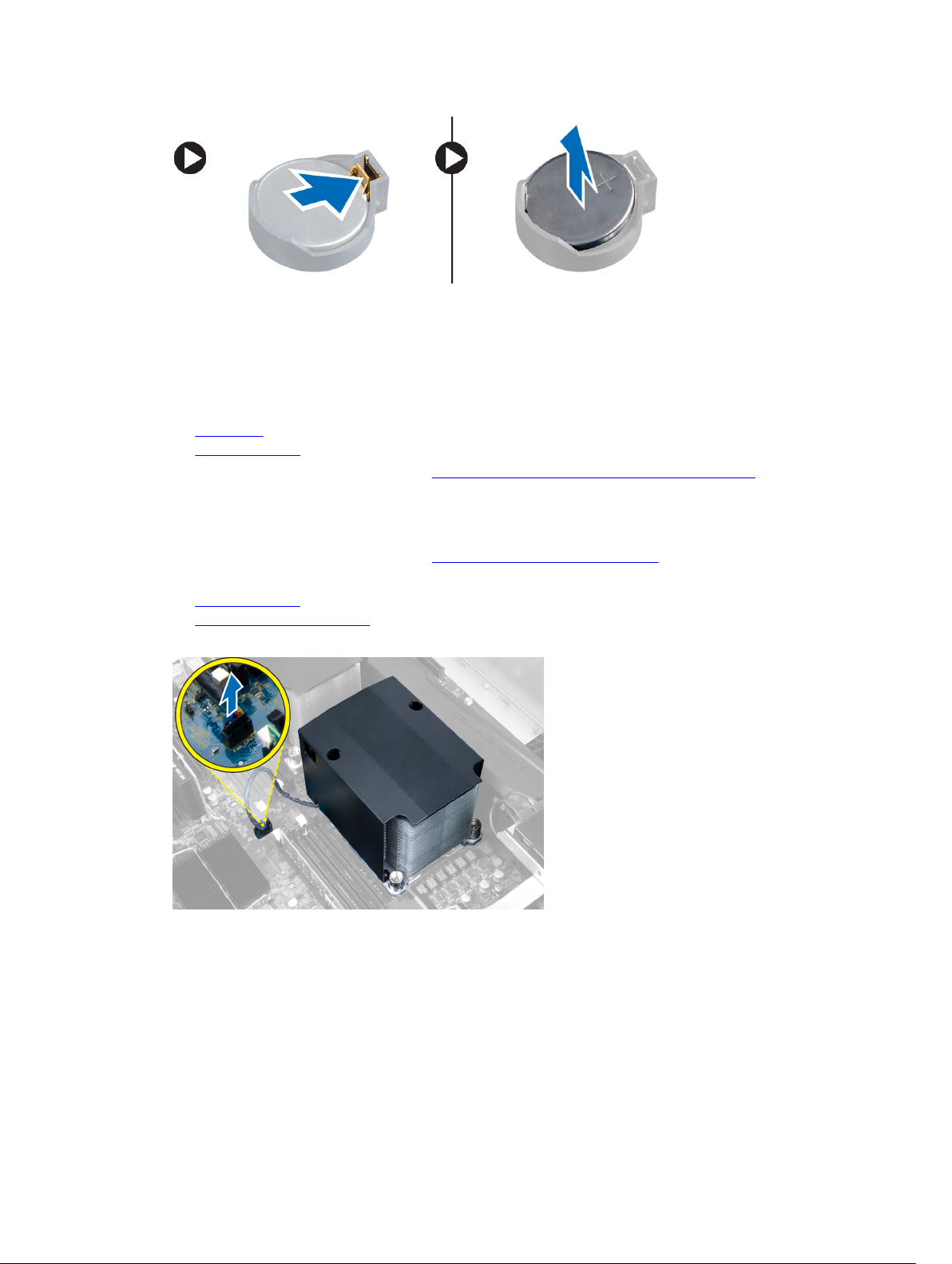
Installation de la pile bouton
1. Placez la pile bouton dans son logement sur la carte mère.
2. Appuyez sur la pile jusqu’à ce que le loquet revienne en place et la bloque.
3. Installez :
a. carte PCIe
b. le capot gauche
4. Appliquez les procédures décrites dans Après une intervention à l’intérieur de l’ordinateur.
Retrait du dissipateur de chaleur
1. Appliquez les procédures décrites dans Avant d'intervenir dans l'ordinateur.
2. Retirez :
a. le capot gauche
b. le carénage de la mémoire (centre)
3. Débranchez le câble du ventilateur du dissipateur de chaleur de la carte système.
4. Retirez les vis imperdables fixant le dissipateur de chaleur.
26

5. Soulevez le dissipateur de chaleur et retirez-le de l’ordinateur.
Installation du dissipateur de chaleur
1. Retirez toutes les barrettes de mémoire.
2. Installez le support dans la carte système et serrez les vis.
27

3. Placez le refroidisseur liquide sur le support à un angle de 45 degrés.
REMARQUE : Les languettes situées sur la partie inférieure du dissipateur de chaleur doivent
être alignées avec le support.
4. Branchez le câble du ventilateur du dissipateur de chaleur à la carte système.
28

5. Appuyez fermement sur le dissipateur de chaleur et faites-le pivoter dans le sens des aiguilles d’une
montre.
6. Installez :
a. le carénage de la mémoire (centre)
b. le capot gauche
7. Appliquez les procédures décrites dans Après une intervention à l’intérieur de l’ordinateur.
Retrait du dissipateur de chaleur à refroidissement liquide (en option)
1. Appliquez les procédures décrites dans Avant d’intervenir sur l’ordinateur.
2. Retirez :
29

a. le capot gauche
b. le carénage de la mémoire (centre)
3. Appuyez fermement sur le dissipateur de chaleur et faites-le pivoter en sens anti-horaire.
4. Débranchez le câble du ventilateur du dissipateur de chaleur de la carte système.
5. Soulevez le dissipateur de chaleur à refroidissement liquide et retirez-le de l’ordinateur.
30

6. Retirez les vis qui fixent le support du dissipateur de chaleur et retirez le support de la carte système.
Installation du dissipateur de chaleur à refroidissement liquide (en option)
1. Retirez toutes les barrettes de mémoire.
2. Installez le support dans la carte système et serrez les vis.
31

3. Placez le refroidisseur liquide sur le support à un angle de 45 degrés.
REMARQUE : Les languettes situées sur la partie inférieure du dissipateur de chaleur doivent
être alignées avec le support.
4. Branchez le câble du ventilateur du dissipateur de chaleur à la carte système.
32

5. Appuyez fermement sur le dissipateur de chaleur et faites-le pivoter dans le sens des aiguilles d’une
montre.
6. Installez :
a. le carénage de la mémoire (centre)
b. le capot gauche
7. Installez les barrettes de mémoire.
8. Appliquez les procédures décrites dans Après une intervention à l’intérieur de l’ordinateur.
Retrait du ventilateur du dissipateur de chaleur
1. Appliquez les procédures décrites dans Avant d'intervenir dans l'ordinateur.
2. Retirez :
33

a. le capot gauche
b. le dissipateur de chaleur
c. le carénage de la mémoire (centre)
3. Poussez les passe-câbles vers l’extérieur pour libérer le ventilateur du dissipateur de chaleur de
l’ensemble dissipateur de chaleur.
4. Retirez le ventilateur du dissipateur de chaleur de l’ensemble dissipateur de chaleur.
Installation du ventilateur du dissipateur de chaleur
1. Insérez le ventilateur du dissipateur de chaleur dans l’ensemble dissipateur de chaleur.
2. Insérez les passe-câbles pour fixer le ventilateur du dissipateur de chaleur à l’ensemble dissipateur de
chaleur.
3. Installez :
a. le dissipateur de chaleur
b. le carénage de la mémoire (centre)
c. le capot gauche
4. Appliquez les procédures décrites dans Après une intervention à l’intérieur de l’ordinateur.
Retrait du support de fixation de carte PCIe
1. Appliquez les procédures décrites dans Avant d'intervenir dans l'ordinateur.
2. Retirez :
a. le capot gauche
b. Cartes PCIe
3. Suivez les étapes comme indiquées dans l’illustration :
a. Retirez le câble du loquet [1].
b. Appuyez et faites glisser le loquet vers l’extérieur pour dégager le support de fixation de carte
PCIe [2].
34

c. Soulevez et retirez le support de fixation de carte PCIe pour le retirer de l’ordinateur [3].
Installation du support de fixation de carte PCIe
1. Placez le support de fixation de carte PCIe dans son emplacement et insérez les loquets.
2. Acheminez les câbles à travers les loquets.
3. Installez :
a. Cartes PCIe
b. le capot gauche
4. Appliquez les procédures décrites dans Après une intervention à l’intérieur de l’ordinateur.
Retrait de l’assemblage du ventilateur du système
1. Appliquez les procédures décrites dans Avant d'intervenir dans l'ordinateur.
2. Retirez :
a. le capot gauche
b. lecteur optique
c. le support de fixation de carte PCIe
d. le carénage de la mémoire
3. Retirez les vis fixant le bâti du lecteur optique.
35

4. Poussez le support de fixation de carte PCIe dans la direction indiquée pour le retirer du module
ventilateur du système.
5. Soulevez le support de fixation de carte PCIe pour le retirer de l’ordinateur.
6. Retirer le câble de la carte graphique du loquet.
36

7. Acheminez le câble du ventilateur du système à travers l’ouverture dans le module ventilateur du
système.
8. Suivez les étapes comme indiquées dans l’illustration :
a. Déconnectez de la carte système les connecteurs de câbles du ventilateur système et du haut-
parleur interne [1, 2].
37

9. Suivez les étapes comme indiquées dans l’illustration :
a. Retirez les vis fixant l’assemblage du ventilateur du système au châssis [1].
b. Soulevez l’assemblage du ventilateur du système pour le retirer du châssis [2].
38

10. Faites passer le câble du ventilateur à travers l’ouverture pour libérer le module ventilateur du
système.
11. Retirez les passe-câbles fixant le ventilateur du système. Soulevez le ventilateur et retirez-le de
l’ensemble ventilateur.
39

Installation de l’assemblage du ventilateur du système
1. Serrez les passe-câbles fixant le ventilateur du système au module ventilateur du système.
2. Connectez le câble du ventilateur du système au module ventilateur du système.
3. Serrez les vis fixant le module ventilateur du système au châssis.
4. Acheminez les câbles du ventilateur du système par l’orifice situé sur le module ventilateur du
système dans la direction de la carte système.
5. Branchez les câbles du ventilateur du système et du haut-parleur interne sur leurs connecteurs sur la
carte système.
6. Insérez les modules de fixation des carénages de mémoire vers le bas dans les languettes de fixation
jusqu’à ce qu’ils soient installés sur le module ventilateur du système.
7. Installez les vis de fixation du support de lecteur optique au châssis.
8. Installez :
a. le carénage de la mémoire
b. le support de fixation de carte PCIe
c. lecteur optique
d. le capot gauche
9. Appliquez les procédures décrites dans Après une intervention à l’intérieur de l’ordinateur.
Retrait du cadre avant
1. Appliquez les procédures décrites dans Avant d'intervenir dans l'ordinateur.
2. Retirez le capot gauche.
3. Écartez du châssis les clips de fixation du cadre avant situés sur le bord de ce dernier.
40

4. Faites pivoter le cache et tirez-le pour l'éloigner de l'ordinateur afin de libérer du châssis les crochets
situés sur le côté opposé du cache.
Installation du cadre avant
1. Insérez les crochets situés sur le bord inférieur du panneau avant dans les fentes à l'avant du châssis.
2. Tournez le cache vers l'ordinateur pour engager les clips de retenue du cache avant jusqu'à ce qu'ils
s'enclenchent.
3. Installez le capot gauche.
4. Appliquez les procédures décrites dans Après une intervention à l’intérieur de l’ordinateur.
41

Retrait du panneau d’E/S et des ports USB 3.0
1. Appliquez les procédures décrites dans Avant d'intervenir dans l'ordinateur.
2. Retirez :
a. le cadre avant
b. le capot gauche
c. le capot avant
3. Débranchez tous les câbles du panneau d'E/S.
4. Retirez les vis qui fixent l’assemblage du panneau d’E/S au châssis de l’ordinateur.
5. Tirez l’assemblage du panneau d’E/S dans la direction opposée à l’ordinateur pour libérer son bord
du clip du châssis.
42

6. Faites glisser le bord opposé de l’assemblage du panneau d’E/S vers l’extérieur pour libérer
l’assemblage d’E/S du châssis.
7. Retirez les vis qui fixent le module USB 3.0 à l’assemblage du panneau d’E/S et retirez-le de
l’ordinateur.
8. Retirez les vis qui fixent le panneau d’E/S et retirez-le de l’assemblage du panneau d’E/S.
Installation du panneau d’E/S et des ports USB 3.0
1. Placez le panneau d’E/S et serrez les vis pour le fixer.
2. Placez le module USB 3.0 sur l’assemblage du panneau d’E/S et installez les vis pour le fixer.
3. Réinstallez l’ensemble panneau d’E/S sur le châssis et fixez-le aux clips du châssis de chaque côté.
43

4. Serrez les vis qui fixent l’assemblage du panneau d’E/S au châssis.
5. Connectez tous les câbles au panneau d’E/S.
6. Installez :
a. le cadre avant
b. le capot avant
c. le capot gauche
7. Appliquez les procédures décrites dans Après une intervention à l’intérieur de l’ordinateur.
Retrait de l’interrupteur d’alimentation
1. Appliquez les procédures décrites dans Avant d'intervenir dans l'ordinateur.
2. Retirez :
a. le capot gauche
b. le capot avant
c. le cadre avant
d. Panneau d'E/S
3. Effectuez les opérations suivantes :
a. Débranchez de la carte du panneau d’E/S le câble de l’interrupteur d’alimentation.
b. Appuyez sur les côtés du module interrupteur d’alimentation pour le libérer de son emplacement
[1, 2].
4. Retirez l'interrupteur d'alimentation de l'ordinateur.
44

Installation de l’interrupteur d’alimentation
1. Branchez le câble de l’interrupteur d’alimentation sur la carte du panneau d’E/S.
2. Acheminez le module interrupteur d’alimentation par l’orifice situé sur le panneau avant.
3. Appuyez sur la languette de retenue pour mettre l'interrupteur d'alimentation en place.
4. Installez :
a. Panneau d'E/S
b. le cadre avant
c. le capot avant
d. le capot gauche
5. Appliquez les procédures décrites dans Après une intervention à l’intérieur de l’ordinateur.
Retrait du haut-parleur
1. Appliquez les procédures décrites dans Avant d'intervenir dans l'ordinateur.
2. Retirez le capot gauche.
3. Déconnectez le câble des haut-parleurs de la carte système et retirez-le du clip de fixation sur le
châssis.
45

4. Effectuez les opérations suivantes :
a. Appuyez sur le loquet des haut-parleurs situés sur chaque côté pour libérer les haut-parleurs du
châssis.
b. Soulevez les haut-parleurs pour les retirer de l’ordinateur.
c. Retirez le câble des haut-parleurs à travers l’ouverture.
Installation du haut-parleur
1. Installez le haut-parleur et faites passe le câble par le châssis.
2. Connectez le câble du haut-parleur à la carte système.
3. Installez le capot gauche.
4. Appliquez les procédures décrites dans Après une intervention à l’intérieur de l’ordinateur.
46

Retrait du capot droit
1. Appliquez les procédures décrites dans Avant d'intervenir dans l'ordinateur.
2. Retirez les vis de fixation du capot droit au châssis.
3. Faites glisser le capot droit dans le sens indiqué et retirez-le de l'ordinateur.
4. Soulevez le capot droit à 45 degrés et retirez-le de l'ordinateur.
47

Installation du capot droit
1. Placez le capot droit sur l’ordinateur.
2. Installez les vis de fixation du capot droit sur l'ordinateur.
3. Appliquez les procédures décrites dans Après une intervention à l’intérieur de l’ordinateur.
Dépose du lecteur optique 5,25 pouces
1. Appliquez les procédures décrites dans Avant d’intervenir sur l’ordinateur.
2. Retirez :
a. le capot droit
3. Débranchez les câbles de données et d'alimentation de l'arrière du lecteur optique.
4. Appuyez sur le loquet de dégagement et faites glisser le lecteur optique vers l’extérieur pour le retirer
de la baie de lecteur [1, 2].
48

5. Déposez les vis du lecteur optique et déposez le support.
Repose du lecteur optique 5,25 pouces
REMARQUE : si le système n’est pas livré avec un lecteur optique, retirez du capot avant le cache de
lecteur optique de 5,25 pouces pour installer le lecteur optique.
1. Placez le lecteur optique sur le support et serrez les vis pour le fixer.
2. Faites glisser le lecteur optique en place dans la baie de lecteur.
3. Connectez le câble d'alimentation et le câble de données au lecteur optique.
4. Installez :
a. le capot droit
5. Appliquez les procédures décrites dans Après une intervention à l’intérieur de l’ordinateur.
Retrait du capteur thermique du disque dur
1. Appliquez les procédures décrites dans Avant d'intervenir dans l'ordinateur.
2. Retirez :
a. le capot gauche
b. le capot droit
3. Effectuez les opérations suivantes :
a. Débranchez le câble du capteur thermique du disque dur de la carte système [1].
b. Retirez le câble du capteur thermique du disque dur de ses clips de fixation situés à l’ouverture du
châssis [2].
49

4. Retirez le câble du capteur thermique du disque dur de ses clips de fixation situés sur le châssis.
5. Ouvrez le loquet de fixation du capteur thermique du disque dur et retirez-le de l’ordinateur.
50

Installation du capteur thermique du disque dur
1. Installez le câble du capteur thermique du disque dur sur la carte système.
2. Acheminez le câble du capteur thermique du disque dur autour du châssis de l’ordinateur.
3. Verrouillez le loquet fixant le câble du capteur thermique du disque dur.
4. Installez :
a. le capot droit
b. le capot gauche
5. Appliquez les procédures décrites dans Après une intervention à l’intérieur de l’ordinateur.
Retrait du processeur
1. Suivez les procédures décrites dans la section Avant d'intervenir à l'intérieur de votre ordinateur.
2. Retirez :
a. le capot gauche
b. le dissipateur de chaleur
3. Pour retirez le processeur :
REMARQUE : Le cache du processeur est fixé par deux levier. Ils disposez d'icônes qui indiquent
le levier qui doit être ouvert en premier.
a. Appuyez sur le premier levier fixant le cache du processeur et libérez-le latéralement de son
crochet de fixation [1].
b. Répétez l’étape « a » pour libérer le second levier de son crochet de fixation [2].
c. Relevez le levier de son crochet de fixation [3].
d. Appuyez sur le premier levier [4].
e. Soulevez le cache du processeur pour le retirer [5].
f. Soulevez le processeur pour le retirer de son support et placez-le dans un sachet antistatique [6].
51

REMARQUE : Le processeur peut être endommagé si vous abîmez les broches au moment de
son retrait.
4. Répétez les étapes ci-dessus pour retirer le second processeur (s'il existe) de l'ordinateur.
Pour vérifier que l’ordinateur dispose de deux emplacements pour processeur, voir Composants de
la carte système.
Installation du processeur
1. Placez le processeur dans son connecteur.
2. Remettez-en place le cache du processeur.
REMARQUE : Le cache du processeur est fixé par deux levier. Ils disposez d'icônes qui indiquent
le levier qui doit être ouvert en premier.
3. Faites glisser le premier levier latéralement dans le crochet de retenue pour fixwer le processeur.
4. Répétez l'étape '3' pour faire glisser le second levier dans le cochet de retenue.
5. Installez :
a. le dissipateur de chaleur
b. le capot gauche
6. Appliquez les procédures décrites dans Après une intervention à l’intérieur de l’ordinateur.
52

Retrait du ventilateur du disque dur
1. Appliquez les procédures décrites dans Avant d'intervenir dans l'ordinateur.
2. Retirez :
a. le capot gauche
b. le capot droit
3. Déconnectez le câble du ventilateur du disque dur de la carte système.
4. Routez le câble depuis le bas du châssis, comme indiqué.
5. Retirez les vis qui fixent le ventilateur du disque dur au châssis de l’ordinateur, puis retirez le
ventilateur de l’ordinateur.
53

Installation du ventilateur du disque dur
1. Vissez les vis qui fixent le ventilateur du disque dur au châssis du système.
2. Acheminez le câble du ventilateur du disque dur par le châssis et connectez-le à son connecteur sur
la carte système.
3. Installez :
a. le capot gauche
b. le capot droit
4. Appliquez les procédures décrites dans Après une intervention à l’intérieur de l’ordinateur.
Retrait de la carte d'alimentation électrique
1. Appliquez les procédures décrites dans Avant d'intervenir dans l'ordinateur.
2. Retirez :
a. le capot droit
b. le bloc d'alimentation
3.
a. Débranchez tous les câbles reliés à la carte du bloc d’alimentation [1].
b. Retirez les vis qui fixent la carte du bloc d’alimentation au châssis [2].
c. Soulevez la carte du bloc d’alimentation pour la retirer de l’ordinateur [3].
54

Installation de la carte de l'unité d'alimentation électrique
1. Installez les vis de fixation de la carte de l'unité d'alimentation électrique au châssis.
2. Connectez tous les câbles à la carte de l'alimentation électrique.
3. Installez :
a. le bloc d'alimentation
b. le capot droit
4. Appliquez les procédures décrites dans Après une intervention à l’intérieur de l’ordinateur.
Composants de la carte système
L'illustration suivante montre les composants de la carte système.
55

1. Emplacement pour carte PCI (emplacement 5) 2. Emplacement pour carte PCI Express 3.0 x16
(emplacement 4)
3. Emplacement pour carte PCI Express 2.0 x16
(électriquement en x4) (emplacement 3)
5. Emplacement pour carte PCI Express 3.0 x16
(électriquement en x4) (emplacement 1)
7. Emplacements DIMM (disponibles uniquement
lorsqu'un second processeur est installé)
9. Connecteur du ventilateur du processeur 2 10. connecteur audio du panneau avant
11. Emplacements DIMM (disponibles uniquement
lorsqu'un second processeur est installé)
13. pile bouton 14. Connecteur du ventilateur HDD3
15. connecteur d’alimentation du processeur 16. Connecteur du ventilateur HDD2
17. connecteur d’alimentation du processeur 18. Connecteur du ventilateur
19. Emplacements DIMM 20. emplacement du processeur
21. Emplacements DIMM 22. Connecteur d’alimentation à distance
23. connecteur de la bande latérale Thunderbolt 24. Connecteur du ventilateur
4. Emplacement pour carte PCI Express 3.0 x16
(emplacement 2)
6. Connecteur pour le commutateur d'intrusion
8. emplacement du processeur
12. Emplacements pour carte PCI Express 3.0
x16 (disponible uniquement lorsqu’un
deuxième processeur est installé)
(CPU2_SLOT1 et CPU2_SLOT2)
56

25. Connecteur du ventilateur 26. connecteur du haut-parleur interne
27. Connecteur SAS0 intégré 28. Connecteur SAS1 intégré
29. connecteur d'alimentation principal 30. cavalier d’effacement CMOS
31. Cavalier de mot de passe 32. connecteur du ventilateur du disque dur
33. connecteurs SATA 34. connecteur USB 3.0 du panneau avant
35. Connecteur du ventilateur du processeur 1 36. connecteur du panneau avant
37. Connecteur du capteur thermique 38. connecteur USB 2.0 interne
39. Connecteur du ventilateur HDD1
Retrait de la carte système
1. Appliquez les procédures décrites dans Avant d'intervenir dans l'ordinateur.
2. Retirez :
a. le capot gauche
b. le support de lecteur optique
c. lecteur optique
d. les bases des carénages de mémoire
e. les carénages de mémoire
f. le dissipateur de chaleur
g. le support de fixation de carte PCIe
h. les cartes PCIe
i. le ou les modules de mémoire
j. processeur
3. Déconnectez tous les connecteurs de la carte système.
4. Retirez les vis de fixation de la carte système au châssis.
57

5. Suivez les étapes comme indiquées dans l’illustration :
a. Faites glisser la carte système vers l’avant [1].
b. Inclinez la carte système [2].
6. Soulevez la carte système et retirez-la.
58

Installation de la carte système
1. Alignez la carte système sur les connecteurs des ports à l'arrière du châssis et placez la carte système
dans le châssis.
2. Serrez les vis qui fixent la carte système au châssis.
3. Connectez les connecteurs à la carte système.
4. Installez :
a. le processeur
b. le ou les modules de mémoire
c. le support de fixation de carte PCIe
d. les cartes PCIe
e. le dissipateur de chaleur
f. la base du carénage de la mémoire
g. les carénages de mémoire
h. le support de lecteur optique
i. lecteur optique
j. le capot gauche
5. Appliquez les procédures décrites dans Après une intervention à l’intérieur de l’ordinateur.
59

Informations complémentaires
Cette section fournit des informations sur les fonctions supplémentaires de l'ordinateur.
Règles concernant le module mémoire
Pour optimiser les performances de l'ordinateur, suivez les instructions ci-dessous lorsque vous
configurez la mémoire système :
• Des modules de mémoire de différentes taille peuvent être combinés (par exemple, 2 Go et 4 Go),
mais tous les canaux remplis doivent avoir des configurations identiques.
• Les modules de mémoire doivent être installés en commençant par le premier connecteur.
REMARQUE : les barrettes DIMM avec registre (R-DIMM) et les barrettes DIMM à charge réduite
(LR DIMM) ne peuvent pas être mélangées.
• Si des barrettes de mémoire de vitesses différentes sont installées, elles fonctionnent à la vitesse la
plus lente.
REMARQUE : Si toutes les barrettes DIMM sont des barrettes de 2133 MHz, le processeur
commandé peut exécuter la mémoire à une vitesse inférieure.
3
Verrou du châssis du panneau avant
Le verrou du châssis du panneau avant permet de verrouiller le panneau avant. Le verrou se trouve dans
le châssis. Il est constitué de deux boutons :
• orange : appuyez sur ce bouton pour verrouiller le panneau avant.
60

• vert : appuyez sur ce bouton pour déverrouiller le panneau avant.
REMARQUE : Pour verrouiller ou déverrouiller le châssis du panneau avant, veillez à retirer le capot
gauche du châssis. Pour plus d'informations sur le retrait du capot gauche, voir Retrait du capot
gauche.
Verrou de l'aimentation électrique
Le verrou de l'alimentation électrique permet d'empêcher le retrait de l'alimentation électrique du châssis.
REMARQUE : pour verrouiller ou déverrouiller le bloc d’alimentation, veillez à toujours à ce que le
capot du châssis soit retiré.
Pour installer l'unité électrique, retirez la vis de l'emplacement sur le verrou et serrez la vis de
l'emplacement sur le verrou. De même, pour déverrouiller l'alimentation électrique, retirez la vis de
l'emplacement sur le verrou et serrez la vis de déverrouillage.
61

4
System Setup (Configuration du système)
La configuration du système permet de gérer le matériel de l'ordinateur et de définir les options de niveau
du BIOS. Dans la configuration du système, vous pouvez :
• Changer les paramètres NVRAM après avoir ajouté ou supprimé des matériels
• Afficher la configuration matérielle du système
• Activer ou désactiver les périphériques intégrés
• Définir les seuils de performance et de gestion de l'alimentation
• Gérer la sécurité de l'ordinateur
Boot Sequence
La séquence de démarrage permet d’ignorer l’ordre des périphériques d’amorçage définis par la
configuration du système et de démarrer directement depuis un périphérique donné (lecteur optique ou
disque dur, par exemple). Lors du test à la mise sous tension (POST), lorsque le logo Dell s’affiche, vous
pouvez :
• Accéder à la configuration du système en appuyant sur la touche <F2>
• Afficher le menu de démarrage à affichage unique en appuyant sur la touche <F12>
Ce menu contient les périphériques depuis lesquels vous pouvez démarrer, y compris l’option des
diagnostics. Les options du menu de démarrage sont les suivantes :
• Removable Drive (Unité amovible (si disponible))
• STXXXX Drive (Unité STXXXX)
REMARQUE : XXX correspond au numéro d’unité SATA.
• Optical Drive
• Diagnostics
REMARQUE : Si vous choisissez Diagnostics, l’écran ePSA diagnostics (Diagnostics ePSA)
s’affiche.
L’écran de séquence de démarrage affiche également l’option d’accès à l’écran System Setup
(Configuration du système).
Touches de navigation
Le tableau suivant répertorie les touches de navigation dans la configuration du système.
REMARQUE : Pour la plupart des options de configuration du système, les modifications que vous
apportez sont enregistrées, mais elles ne sont appliquées qu’au redémarrage de l’ordinateur.
62

Touches de navigation
Les tableaux suivants décrivent la fonction de touches de navigation
Touches Navigation
Flèche vers le haut Permet de revenir au champ précédent.
Flèche vers le bas Permet de passer au champ suivant.
Entrée Permet de sélectionner une valeur dans le champ sélectionné (si applicable) ou de
suivre le lien dans le champ.
Barre
d'espacement
Onglet Passe à l'objectif suivant.
Échap Passe à la page précédente jusqu’à ce que l’écran principal s’affiche. Si vous
F1 Affiche le fichier d'aide de Configuration du système.
Développe ou réduit une liste déroulante, si applicable.
REMARQUE : Seulement pour le navigateur de graphiques standard.
appuyez sur « Échap » dans l’écran principal, un message vous invitant à enregistrer
les modifications non enregistrées et à redémarrer le système s'affiche alors.
Options du programme de configuration du système
REMARQUE : Selon l'ordinateur et les appareils installés, les éléments énumérés dans cette section
peuvent ne pas apparaître.
Tableau 1. Généralités
Option Description
System Information Cette section liste les fonctions
matérielles principales de votre
ordinateur.
• Informations sur le système
• Memory Configuration
(Configuration de la mémoire)
• Processor Information (Informations
sur le processeur)
• Device Information (Informations sur
les périphériques)
• PCI Information (Informations PCI)
Boot Sequence Permet de modifier l’ordre dans lequel
l’ordinateur essaie de trouver un
système d’exploitation.
• Diskette Drive (Lecteur de disquette)
• USB Storage Device (Périphérique de
stockage USB)
• CD/DVD/CD-RW Drive (Lecteur de
CD/DVD/CD-RW)
63

Option Description
• Onboard NIC (Carte réseau intégrée)
• Internal HDD (Disque dur interne)
Boot List Option Permet de modifier l’ordre de
démarrage.
• Legacy (Hérité)
• UEFI
Advanced Boot Options Permet d’activer l’option Enable Legacy
Option ROMs (Activer les ROM en
option héritée)
• Enable Legacy Option ROMs
(Activer les ROM en option héritée) :
valeur par défaut
Date/Time Permet de définir la date et l'heure. Les
modifications de date et d'heure
système sont appliquées
immédiatement.
Tableau 2. Configuration du système
Option Description
Integrated NIC Permet de configurer le contrôleur réseau intégré. Options
possibles :
• Enable UEFI Network Stack (Activer la pile réseau UEFI)
• Disabled (Désactivé)
REMARQUE : Vous pouvez sélectionner l’option
Disabled (Désactivé) seulement si l’option Active
Management Technology (Technologie d’administration
active, AMT) est activée.
• Enabled (Activé)
• Enabled w/PXE (Activé avec PXE) : valeur par défaut
Integrated NIC 2 Permet de configurer le contrôleur
réseau intégré. Options possibles :
• Enabled (Activé) : valeur par
défaut
• Enabled w/PXE (Activé avec PXE)
REMARQUE : cette fonctionnalité
est uniquement prise en charge
sur Tower 7910.
Serial Port Identifie et définit les paramètres de port série. Vous pouvez
affecter les valeurs suivantes au port série :
• Disabled (Désactivé)
• COM1 (par défaut)
• COM2
• COM3
• COM4
64

Option Description
REMARQUE : Le système d'exploitation peut allouer des
ressources, même si le paramètre est désactivé.
SATA Operation
Tower 7910
Drives
Tower 7910
Permet de configurer le contrôleur SATA interne. Options
possibles :
• Disabled (Désactivé)
• ATA
• AHCI (par défaut)
REMARQUE : SATA est configuré pour prendre en charge le
mode RAID. Tower 7910 ne prend pas en charge les
fonctionnalités SATA.
• SATA-0 (Disque SATA 0)
• SATA-1 (Disque SATA 1)
(Valeur par défaut) : tous les lecteurs activés.
REMARQUE : Lorsque les disques durs sont connectés à
une carte de contrôleur RAID, les disques durs affichent
{none} (aucun) dans tous les champs. Les disques durs sont
affichés dans le BIOS de la carte de contrôleur RAID.
SMART Reporting Ce champ indique si les erreurs de disques durs intégrés sont
signalées lors du démarrage du système. Cette technologie
s'intègre dans la spécification SMART (Self Monitoring Analysis
and Reporting Technology).
• Enable SMART Reporting (Activer la création de rapports
SMART). Cette option est désactivée par défaut.
USB Configuration Permet d’activer ou de désactiver la configuration USB interne.
Les options sont :
• Enable Boot Support (Activer le support d’amorçage)
• Enable Front USB Ports (Activer les ports USB avant)
• Enable internal USB ports (Activer les ports USB internes)
• Enable rear USB Ports (Activer les ports USB arrière)
SAS RAID Controller (Tower 7910
only)
HDD Fans Permet de contrôler les ventilateurs pour disques durs.
Audio Permet d'activer ou de désactiver la fonction audio.
Permet de contrôler le
fonctionnement du contrôleur HDD
RAID SAS intégré.
• Enabled (Activé) (par défaut)
• Disabled (Désactivé)
Le paramètre par défaut dépend de la configuration du système
• Enable Audio (Activer audio) : valeur par défaut
65

Option Description
Memory Map IO above 4GB Permet d’activer ou de désactiver
l’option Memory Map IO above 4GB
(E/S mappées en mémoire
supérieures à 4 Go).
• Memory Map IO above 4GB (E/S
mappées en mémoire supérieures
à 4 Go) : cette option est
désactivée par défaut.
Thunderbolt Permet d’activer ou de désactiver la prise en charge de
périphériques Thunderbolt.
• Enabled (Activé)
• Disabled (Désactivé) (par défaut)
Miscellaneous devices Permet d’activer ou de désactiver
divers périphériques intégrés.
• Enable PCI Slot (Activer le
connecteur PCI)
PCI MMIO Space Size Ce champ contrôle l’équilibre de la
mémoire 32 bits disponible entre PCI
(E/S mappées en mémoire) et le
système d’exploitation.
• Small (Faible) : valeur par défaut
• Large (Importante)
Tableau 3. Vidéo
Option Description
Primary Video Slot Permet de configurer le périphérique
d’amorçage vidéo principal. Les options
sont :
• Auto (par défaut)
• SLOT 1 (Emplacement 1)
• SLOT 2: VGA Compatible
(Emplacement 2 : compatible VGA)
• SLOT 3 (Emplacement 1)
• SLOT 4 (Emplacement 1)
• SLOT 5 (Emplacement 1)
• SLOT 6 (Emplacement 6 ;
Tower 5810 et Tower 7810
uniquement)
• SLOT1_CPU2: VGA Compatible
(Emplacement1_CPU2 : compatible
VGA ; Tower 7910 uniquement)
• SLOT2_CPU2 (Emplacement2_CPU ;
Tower 7910 uniquement)
66

Tableau 4. Sécurité
Option Description
Strong Password Permet d’appliquer l’option de toujours définir des mots de passe sécurisés.
Paramètre par défaut : Enable Strong Password (Activer les mots de passe
sécurisés) n'est pas sélectionné.
Password
Vous pouvez définir la longueur du mot de passe. Min = 4, Max = 32
Configuration
Password Bypass Permet d'activer ou désactiver l'autorisation d'ignorer le mot de passe du
système quand il est défini. Les options sont :
• Disabled (Désactivé) (par défaut)
• Reboot bypass (Ignorer au redémarrage)
Password Change Permet d'activer l'autorisation de désactivation des mots de passe Système
quand le mot de passe administrateur est défini.
Paramètre par défaut : Allow Non-Admin Password Changes (Autoriser les
modifications de mot de passe non-admin) est sélectionné
TPM Security Permet d’activer ou de désactiver le contrôleur TPM intégré pendant le POST.
Réglage par défaut : l’option est désactivée
Computrace (R) Permet d'activer ou de désactiver le logiciel Computrace, fourni en option. Les
possibilités sont :
• Deactivate (Désactiver) : valeur par défaut
• Disable (Désactiver)
• Activate (Activer)
CPU XD Support Permet d’activer le mode Exécution/Désactivation du processeur.
• Enable CPU XD Support (Activer la prise en charge XD du processeur) :
valeur par défaut
OROM Keyboard
Access
Permet de déterminer si les utilisateurs peuvent accéder aux écrans de Option
ROM Configuration (Configuration des ROM en option) via les raccourcis lors du
démarrage. Les options sont :
• Enable (Activer) (par défaut)
• One Time Enable (Activer une seule fois)
• Disable (Désactiver)
Admin Setup Lockout Permet d'empêcher les utilisateurs d'entrer dans la configuration quand un mot
de passe d'administrateur est défini.
• Enable Admin Setup Lockout (Activer le verrouillage de la configuration
admin)
Réglage par défaut : l’option est désactivée
67

Tableau 5. Secure Boot (Démarrage sécurisé)
Option Description
Secure Boot Enable Permet d’activer ou de désactiver
l’option Démarrage sécurisé. Les options
sont :
• Disabled (Désactivé) (par défaut)
• Enabled (Activé)
Expert Key Management Permet d’activer ou de désactiver
l’option Custom Mode Key Management
(Gestion des clés personnalisée).
• Disabled (Désactivé) (par défaut)
Tableau 6. Performances
Option Description
Multi Core Support Ce champ détermine si un seul cœur ou
tous les cœurs du processeur seront
activés. Les performances de certaines
applications seront améliorées à l'aide
des cœurs supplémentaires. Cette
option est activée par défaut. Vous
permet d'activer ou de désactiver la
prise en charge multi-cœurs du
processeur. Les options sont :
• All (Tous) (par défaut)
• 1
• 2
• 4
• 5
• 6
• 7
• 8
• 9
Intel SpeedStep
68
REMARQUE :
• Les options affichées peuvent
différer selon le ou les
processeurs installés.
• Les options dépendent du
nombre de cœurs pris en
charge par le processeur installé
(All, 1, 2, N-1 for N-Core
Processors) (Tous, 1, 2, N-1 pour
les processeurs N-Core).
Permet d’activer ou de désactiver la
fonctionnalité Intel SpeedStep.
Réglage par défaut : Enable Intel
SpeedStep (Activer le contrôleur
SpeedStep)

Option Description
C States Permet d’activer ou de désactiver les
états de veille supplémentaires du
processeur.
Enabled (Activé) : valeur par défaut
Limit CPUID Value Ce champ limite la valeur maximale que
la Standard CPUID Function (Fonction
CPUID standard) du processeur prendra
en charge.
• Enable CPUID Limit (Activer la
limite CPUID)
Réglage par défaut : l’option est
désactivée
Intel TurboBoost Permet d’activer ou de désactiver le
mode Intel TurboBoost du processeur.
Réglage par défaut : Enable Intel
TurboBoost (Activer Intel TurboBoost)
Hyper-Thread Control Permet d’activer ou de désactiver le
mode HyperThreading du processeur.
Réglage par défaut : Enabled (Activé)
Cache Prefetch
Valeur par défaut : Enable Hardware
Prefetch and Adjacent Cache Line
Prefetch
Dell Reliable Memory Technology (RMT) Permet d’identifier et d’isoler les erreurs
de mémoire dans la RAM du système.
Paramètre par défaut : Enable Dell
Reliable Memory Technology (RMT)
(Activer la technologie de mémoire
fiable de Dell)
Tableau 7. Gestion de l’alimentation
Option Description
AC Recovery Spécifie la façon dont l'ordinateur répond lorsqu'il reçoit de nouveau une
alimentation CA après une coupure du courant CA. Vous pouvez choisir divers
types de restauration CA :
• Power Off (Hors tension) (par défaut)
• Mise sous tension
• Last Power State
Auto On Time Permet de configurer l’heure à laquelle l’ordinateur doit s’allumer
automatiquement. Options possibles :
• Disabled (Désactivé) (par défaut)
• Every Day (Chaque jour)
• Weekdays (Jours de semaine)
69

Option Description
• Select Days (Sélectionner des jours)
Deep Sleep Control Permet de définir les contrôles lorsque la fonction Deep Sleep (Veille prolongée)
est activée.
• Disabled (Désactivé) (par défaut)
• Enabled in S5 only
• Enabled in S4 and S5
Fan Speed Control Permet de contrôler la vitesse du ventilateur du système. Les options sont :
• Auto (par défaut)
• Medium Low (Moyennement réduite)
• Medium High (Moyennement élevée)
• Moyen
• Élevé.
• Faible
USB Wake Support Permet d’autoriser les périphériques USB à sortir le système de l’état de veille.
• Enable USB Wake Support (Activer la prise en charge de l’éveil USB)
Réglage par défaut : l’option est désactivée
Wake on LAN Cette option permet d’activer l’ordinateur hors tension avec un signal LAN
spécial. L’activation à partir de la veille n’est pas affectée par ce paramètre et elle
doit être activée sur le système d’exploitation. Cette fonction fonctionne
uniquement lorsque l’ordinateur est connecté à une alimentation CA.
• Disabled (Désactivé) : empêche le système d'être mis sous tension par des
signaux spéciaux LAN lorsqu'il reçoit un signal d'activation du LAN ou d'un
LAN sans fil.
• LAN Only : permet au système d’être mis sous tension par des signaux LAN
spéciaux.
• LAN with PXE Boot (LAN avec amorçage PXE) : permet au système d’être
mis sous tension et de s’amorcer en PXE dès la réception d’un paquet de
mise en éveil envoyé au système en état S4 ou S5.
Cette option est désactivée par défaut.
Block Sleep
Permet de bloquer le passage au mode veille (état S3) dans l’environnement de
système d’exploitation.
Réglage par défaut : Disabled (Désactivé)
Tableau 8. POST Behavior (Comportement POST)
Option Description
Numlock LED Spécifie s'il est possible d'activer la fonctionnalité VerrNum lors de l'amorçage
du système. Cette option est activée par défaut.
Keyboard Errors Indique si les erreurs liées au clavier sont signalées à l'amorçage. Cette option
est activée par défaut.
Fastboot Permet d’accélérer le processus d’amorçage en ignorant des étapes de
compatibilité. Les options sont :
• Minimal (Minimale)
70

Option Description
• Thorough (Complète) : cette option est activée par défaut.
• Auto
Tableau 9. Virtualization Support (Prise en charge de la virtualisation)
Option Description
Virtualization Cette option indique si un moniteur de machine virtuelle (VMM) peut utiliser les
capacités matérielles supplémentaires offertes par la technologie de
virtualisation Intel.
• Enable Intel Virtualization Technology (Activer Intel Virtualization
Technology) : Cette option est activée par défaut.
VT for Direct I/O Autorise ou empêche le moniteur de machine virtuelle (VMM) d'utiliser les
capacités matérielles supplémentaires offertes par la technologie de
virtualisation Intel pour les E/S directes.
• Enable VT I/O Support (Activer la technologie de virtualisation pour les E/S
dirigées) : option activée par défaut
Trusted Execution Permet d’indiquer si un moniteur modéré de machine virtuelle (MVMM) peut
utiliser les fonctions matérielles supplémentaires de la technologie d’exécution
sécurisée Intel.
• Trusted Execution (Exécution sécurisée) : cette option est désactivée par
défaut.
Tableau 10. Maintenance
Option Description
Service Tag Affiche le numéro de service de l’ordinateur.
Asset Tag Permet de créer un numéro d’inventaire système si aucun numéro d’inventaire
n’a été défini. Cette option n’est pas définie par défaut.
SERR Messages Contrôle le mécanisme des messages SERR. Cette option n’est pas définie par
défaut. Certaines cartes graphiques nécessitent la désactivation du mécanisme
des messages SERR.
Tableau 11. Journaux système
Option Description
BIOS events Affiche le journal des événements du système et permet de l’effacer.
• Effacer le journal
Tableau 12. Configurations techniques
Option Description
ASPM
• Auto (par défaut)
• L1 Only (L1 uniquement)
• Disabled (Désactivé)
• L0s and L1 (L0s et L1)
71

Option Description
• L0s Only (L0s uniquement)
PCIe LinkSpeed
• Auto (par défaut)
• Gen1
• Gen2
• Gen3
Mise à jour du BIOS
Il est recommandé de mettre à jour le BIOS (configuration du système) lors du remplacement de la carte
système ou lorsqu'une mise à jour est disponible. Pour les ordinateurs portables, vérifiez que la batterie
est complètement chargée et que l'ordinateur est connecté au secteur.
1. Redémarrez l’ordinateur.
2. Rendez-vous à l’adresse Dell.com/support.
3. Entrez le Service Tag (Numéro de service) ou le Express Service Code (Code de service express),
puis cliquez sur Submit (Envoyer).
REMARQUE : Pour localiser votre numéro de service, cliquez sur Where is my Service Tag? (Où
se trouve mon numéro de service ?).
REMARQUE : Si vous ne disposez pas de ce numéro, cliquez sur Identifier mon produit. Suivez
les instructions à l'écran.
4. Si vous n’êtes pas en mesure de localiser votre numéro de service, sélectionnez la catégorie de
produit correspondant à votre ordinateur.
5. Choisissez la catégorie de produit dans la liste.
6. Sélectionnez le modèle de votre ordinateur afin d’afficher la page du support produit de votre
ordinateur.
7. Cliquez sur Obtenir des pilotes et cliquez sur Afficher tous les pilotes.
La page Pilotes et téléchargements s'affiche.
8. Dans l’écran Drivers and Downloads (Pilotes et téléchargements), sous la liste déroulante Operating
System (Système d’exploiration), sélectionnez BIOS.
9. Identifiez le dernier fichier BIOS et cliquez sur Download File (Télécharger le fichier).
Vous pouvez également analyser les pilotes qui ont besoin d'une mise à jour. Pour ce faire, pour
votre produit, cliquez sur Recherche de mises à jour pour ce système et suivez les instructions à
l'écran.
10. Sélectionnez le mode de téléchargement privilégié dans Please select your download method
below window (Sélectionner le mode de téléchargement dans la fenêtre ci-dessous)
Download File (Télécharger le fichier).
La fenêtre File Download (Téléchargement de fichier) s’affiche.
11. Cliquez sur Save (Enregistrer) pour enregistrer le fichier sur l’ordinateur.
12. Cliquez sur Run (Exécuter) pour installer les paramètres BIOS actualisés sur l’ordinateur.
Suivez les instructions qui s’affichent.
et cliquez sur
REMARQUE : Il est recommandé de ne pas mettre à jour la version du BIOS pour plus de 3 révisions.
Par exemple : si vous souhaitez mettre à jour le BIOS de 1.0 à 7.0, installez la version 4.0 en premier,
puis installez la version 7.0.
72

Mot de passe système et de configuration
Vous pouvez définir un mot de passe système et un mot de passe de configuration pour protéger
l’ordinateur.
Type de mot
Description
de passe
Mot de passe
système
Mot de passe de
configuration
PRÉCAUTION : Les fonctions de mot de passe fournissent un niveau de sécurité de base pour les
données de l’ordinateur.
PRÉCAUTION : N’importe quel utilisateur peut accéder aux données de l’ordinateur s’il n’est pas
verrouillé et qu’il est laissé sans surveillance.
REMARQUE : L’ordinateur est fourni avec la fonction de mot de passe système et de configuration
désactivée.
Mot de passe que vous devez entrer pour ouvrir un session sur le système.
Mot de passe que vous devez entrer pour accéder aux paramètres du BIOS de
l’ordinateur et les changer.
Attribution d’un mot de passe système et de configuration
Vous pouvez définir un nouveau mot de passe système et/ou mot de passe de configuration ou changer
un mot de passe système et/ou mot de passe de configuration uniquement lorsque l’état de mot de
passe est Déverrouillé. Si l’état de mot de passe est Verrouillé, vous ne pouvez pas changer le mot de
passe système.
REMARQUE : si le cavalier des mots de passe est désactivé, le mot de passe système et le mot de
passe de configuration existants sont supprimés et vous n’avez pas besoin de fournir un mot de
passe système pour ouvrir une session sur l’ordinateur.
Pour entrer dans la configuration du système, appuyez sur F2 immédiatement après avoir mis l’ordinateur
sous tension ou l’avoir redémarré.
1. Dans l’écran System BIOS (BIOS du système) ou System Setup (Configuration du système),
sélectionnez System Security (Sécurité du système) et appuyez sur Entrée.
L’écran System Security s’affiche.
2. Dans l’écran System Security, vérifiez que Password Status (Etat du mot de passe) est Unlocked
(Déverrouillé).
3. Sélectionnez System Password (Mot de passe système), entrez le mot de passe du système et
appuyez sur Entrée ou Tab.
Suivez les instructions pour définir le mot de passe système :
• Un mot de passe peut contenir jusqu’à 32 caractères.
• Le mot de passe peut contenir des nombres de 0 à 9.
• Seules les minuscules sont acceptées.
• Seuls les caractères spéciaux suivants sont valides : espace, (”), (+), (,), (-), (.), (/), (;), ([), (\), (]), (`).
Entrez de nouveau le mot de passe lorsqu’un message le demande.
4. Tapez le mot de passe système que vous avez entré précédemment et cliquez sur OK.
73

5. Sélectionnez Setup Password (Mot de passe de configuration), saisissez votre mot de passe du
système, puis appuyez sur Entrée ou Tab.
Un message demande de retaper le mot de passe de configuration.
6. Tapez le mot de passe de configuration que vous avez entré précédemment et cliquez sur OK.
7. Appuyez sur <Echap> ; un message vous invitera à enregistrer les modifications.
8. Appuyez sur <Y> pour les enregistrer.
L’ordinateur redémarrage.
Suppression ou modification d’un mot de passe système et/ou de configuration
Vérifiez que l'état de mot de passe est Déverrouillé (dans la configuration du système) avant de supprimer
ou de changer un mot de passe système et/ou de configuration. Vous ne pouvez pas supprimer ou
changer un mot de passe système et/ou de configuration si l'état de mot de passe est Déverrouillé.
Pour entrer dans la configuration du système, appuyez sur <F2> immédiatement après la mise sous
tension ou un redémarrage.
1. Dans l’écran System BIOS (BIOS du système) ou System Setup (Configuration du système),
sélectionnez System Security (Sécurité du système) et appuyez sur <Entrée>.
L'écran System Security (Sécurité du système) s'affiche.
2. Dans l’écran System Security (Sécurité du système), vérifiez que le Password Status (État du mot de
passe)
est Unlocked (Déverrouillé).
3. Sélectionnez System Password (Mot de passe système), modifiez ou supprimez le mot de passe du
système existant et appuyez sur Entrée ou la touche Tab.
4. Sélectionnez Setup Password (Mot de passe de configuration), modifiez ou supprimez le mot de
passe de configuration existant et appuyez sur Entrée ou la touche Tab.
REMARQUE : Si vous changez le mot de passe système et/ou le mot de passe de configuration,
entrez de nouveau le nouveau mot de passe lorsqu'un message le demande. Si vous supprimez
l'un ou l'autre des mots de passe ou les deux, confirmez la suppression quand un message le
demande.
5. Appuyez sur <Echap> ; un message vous invitera à enregistrer les modifications.
6. Appuyez sur <Y> pour les enregistrer les modifications et quitter la configuration du système.
L'ordinateur redémarrage.
Désactivation du mot de passe du système
Les fonctions de sécurité du logiciel du système incluent un mot de passe système et un mot de passe de
configuration. Le cavalier des mots de passe désacte le ou les mots de passe en cours. Il existe deux
broches pour le cavalier PSWD.
REMARQUE : Le cavalier des mots de passe est désactivé par défaut.
1. Suivez les procédures dans Avant une intervention dans l'ordinateur.
2. Retirez le capot.
3. Identifiez le cavalier PSWD sur la carte système. Pour identifier le cavalier sur la carte système, voir
Composants de la carte système.
4. Retirez le cavalier PSWD de la carte système.
REMARQUE : Les mots de passe existants ne sont pas désactivés (effacés) tant que l'ordinateur
démarrer sans le cavalier.
5. Installez le capot.
74

REMARQUE : Si vous attribuez un nouveau mot de passe système et/ou de configuration alors
que le cavalier est installé, le système désactive les nouveaux mots de passe à son prochain
démarrage.
6. Connectez l'ordinateur au secteur et mettez-le sous tension.
7. Mettez l'ordinateur hors tension et déconnectez le câble d'alimentation du secteur.
8. Retirez le capot.
9. Replacez le cavalier sur les broches.
10. Installez le capot.
11. Suivez les procédures dans Après une intervention dans l'ordinateur.
12. Mettez sous tension l'ordinateur.
13. Accédez à la configuration du système, puis affectez un nouveau mot de passe ou de configuration.
75

5
Diagnostics
En cas de problème avec l'ordinateur, exécutez les diagnostics ePSA avant de contacter l'assistance
technique de Dell. Les diagnostics visent à tester le matériel de l'ordinateur sans équipement
supplémentaire ou risque de perte de données. Si vous ne parvenez pas à résoudre le problème vousmême, le personnel de maintenance et d'assistance peut utiliser les résultats des diagnostics pour vous
aider à le résoudre.
Diagnostisc ePSA (Enhanced Pre-Boot System Assessment)
Les diagnostics ePSA (également appelés diagnostics système) vérifient complètement le matériel. ePSA
est intégré au BIOS et il est démarré par le BIOS en interne. Les diagnostics système intégrés fournissent
des options pour des périphériques ou des groupes de périphériques spécifiques pour :
• Exécuter des tests automatiquement ou dans un mode interactif
• Répéter les tests
• Afficher ou enregistrer les résultats des tests
• Exécuter des tests rigoureux pour présentent des options de tests supplémentaires pour fournir des
informations complémentaires sur un ou des périphériques défaillants
• Afficher des messages d'état qui indiquent si les tests ont abouti
• Afficher des messages d'erreur qui indiquent les problèmes détectés au cours des tests
PRÉCAUTION : Utilisez les diagnostics système pour tester l'ordinateur. L'utilisation de ce
programme avec d'autres ordinateurs peut générer des résultats non valides ou des messages
d'erreur.
REMARQUE : Certains tests de périphériques nécessitent l'interaction de l'utilsateur. Veillez à
toujours être à côté de l'ordinateur lorsque vous exécutez les tests de diagnostic.
1. Mettez sous tension l’ordinateur.
2. Lorsque l'ordinateur démarre, appuyez sur la touche <F12> lorsque le logo Dell apparaît.
3. Dans l'écran du menu de démarrage, sélectionnez l'option Diagnostics.
La fenêtre Enhanced Pre-boot System Assessment s'affiche avec la liste de tous les périphériques
détectés sur l'ordinateur. Le programme de diagnostics lance les tests sur tous les périphériques
détectés.
REMARQUE : le système peut redémarrer avant d’entrer dans les tests de diagnostic selon la
configuration.
4. Si vous voulez lancer un test de diagnostic sur un périphérique donné, appuyez sur <Echap> ; cliquez
sur Yes (Oui) pour arrêter le test de diagnostic.
5. Sélectionnez le périphérique dans le panneau de gauche et cliquez sur Run Tests (Exécuter les tests).
6. En cas de problèmes, des codes d'erreur s'affichent.
Notez les codes d'erreur et contactez Dell.
76

6
Dépannage de l'ordinateur
Vous pouvez dépanner l'ordinateur en utilisant les indicateurs, tels que les voyants de diagnostic, les bips
et les messages d'erreur lors de l'utilisation de l'ordinateur.
Messages d'erreur
Il existe trois types de messages d'erreur BIOS qui s'affichent en fonction de la gravité du problème. Ces
types de messages sont les suivants :
Erreurs qui arrêtent complètement l'ordinateur
Ces messages d'erreur arrêtent l'ordinateur et impliquent d'exécuter un cycle d'alimentation. Le tableau
suivant répertorie la liste des messages d'erreur.
Tableau 13. Erreurs qui arrêtent complètement l'ordinateur
Message d'erreur
Erreur. Les DIMM non-ECC ne sont pas compatibles avec l'ordinateur.
Alerte. La taille du cache du processeur ne correspond pas.
Installez un processeur identique ou un processeur
Alerte. Type de processeur différent.
Installez un processeur identique ou un processeur
Alerte. Vitesse de processeur différente
Installez un processeur identique ou un processeur
Alerter. Processeur incompatible détecté.
Installez un processeur identique ou un processeur
Erreurs qui n'arrêtent pas le processeur
Ces messages d'erreur n'arrêrent pas le processeur, mais affichent un message d'avertissement, marquent
une pause, puis le système démarre. Le tableau suivant répertorie les messages d'erreur.
Tableau 14. Erreurs qui n'arrêtent pas le processeur
Message d'erreur
Alerte. Le capot a été retiré.
77

Erreurs qui arrêtent le logiciel de l'ordinateur
Ces messages d'erreur arrêtent le logiciel de l'ordinateur, et vous pouvez appuyer sur <F1> pour continuer
ou <F2 > pour entrer dans la configuration du système. Le tableau suivant répertorie les messages
d'erreur.
Tableau 15. — Erreurs qui arrêtent le logiciel de l'ordinateur
Message d'erreur
Alerte. Câble E/S frontal défectueux.
Alerte. Ventilateur mémoire gauche défectueuse.
Alerte. Ventilateur mémoire droite défectueux.
Alerte. Ventilateur PCI défectueux.
Alerte. Dissipateur de chaleur du jeux de puces non détecté.
Alerte. Ventilateur 1 disque dur défectueux.
Alerte. Ventilateur 2 disque dur défectueux.
Alerte. Ventilateur 3 disque dur défectueux.
Alerte. Ventilateur CPU 0 défectueux.
Alerte. Ventilateur CPU 1 défectueux.
Alerte. Mémoire défaillante.
Alerte. Erreur corrigible détectée dans logement de mémoire DIMMx.
Avertissement : remplissage mémoire non optimal détecté. Pour augmenter la bande passante,
connectez des DIMM dans les logements avec des loquets blancs avant de connecter des DIMM dans
les connecteurs avec des loquets noirs.
L'alimentation électrique actuelle ne prend pas en charge les dernières modifications de configuration.
Contactez le support technique Dell pour en savoir plus sur la mise à niveau vers une alimentation
d'alimention plus puissante.
RMT (Reliable Memory Technology) Dell a détecté et isolé des erreurs dans la mémoire système. Vous
pouvez continuer de travailler. Il est recommandé de remplacer les modules de mémoire. Voir l'écran
du journal des événements RMT dans la configuration du BIOS pour plus d'informations sur les DIMM.
RMT (Reliable Memory Technology) a détecté et isolé des erreurs dans la mémoire système. Vous
pouvez continuer de travailler. Les erreurs suivantes ne seront pas isolées. ll est recommandé de
remplacer les modules de mémoire. Voir l'écran du journal des événements dans le configuration du
BIOS pour plus d'informations DIMM.
78

Spécifications techniques
REMARQUE : Les offres proposées peuvent varier selon les pays. Les caractéristiques qui suivent se
limitent à celles que la législation impose de fournir avec l'ordinateur. Pour plus d'informations
concernant la configuration de votre ordinateur, cliquez sur Aide et support dans votre système
d'exploitation Windows, puis sélectionnez l'option qui permet d'afficher les informations relatives à
votre ordinateur.
Tableau 16. Processeur
Fonction Spécification
Type Processeur Intel Xeon doté de 4, 6, 8, 10, 12, 14, 16 et
18 cœurs
Cache
Cache des instructions 32 Ko
Cache des données
Tableau 17. Informations sur le système
• 32 Ko
• Cache de niveau intermédiaire de 256 Ko par cœur
• Jusqu’à 45 Mo de cache de dernier niveau (LLC) partagé
entre tous les cœurs (2,5 Mo par cœur)
7
Fonction Spécification
Chipset (jeu de puces) Chipset Intel(R) C610, C612
Puce BIOS (NVRAM) Mémoire flash EEPROM en série de 16 Mo
Tableau 18. Mémoire
Fonction Spécification
Connecteur du module de mémoire 16 emplacements DIMM (8 par processeur)
Capacité des modules de mémoire Barrette RDIMM de 4 Go, 8 Go et 16 Go ; barrette LR-DIMM
de 32 Go
Type Mémoire ECC RDIMM et LR-DIMM DDR4 2133
Mémoire minimale 8 Go par processeur
Mémoire maximale 512 Go
Tableau 19. Vidéo
Fonction Spécification
Dédiée (PCIe 3.0/2.0 x16) Jusqu’à 4* cartes pleine hauteur, pleine longueur (maximum
de 675 W)
79

Fonction Spécification
* Requiert un deuxième processeur.
Tableau 20. Audio
Fonction Spécification
Intégrée Codec audio Realtek ALC3220
Tableau 21. Réseau
Fonction Spécification
Tower 7910 Intel i217 et Intel i210
Tableau 22. Interfaces d’extension
Fonction Spécification
PCI :
SLOT1 PCI Express 3.0 x16 (électriquement en x4), 16 Go/s
SLOT2 PCI Express 3.0 x16, 16 Go/s
SLOT3 PCI Express 2.0 x16 (électriquement en x4), 16 Go/s
SLOT4 PCI Express 3.0 x16, 16 Go/s
SLOT5 PCI
CPU2 SLOT1 PCI Express 3.0 x16 (requiert un deuxième processeur)
CPU2 SLOT2 PCI Express 3.0 x16 (requiert un deuxième processeur)
Stockage (HDD/SSD) :
SAS0 4-port mini-SAS SAS3, 12 Gbit/s (SATA3, 6 Gbit/s)
SAS1 4-port mini-SAS SAS3, 12 Gbit/s (SATA3, 6 Gbit/s)
Stockage (ODD) :
SATA2-ODD0 Intel AHCI SATA 3.0, 6 Gbit/s
SATA2-ODD1 Intel AHCI SATA 3.0, 6 Gbit/s
USB :
Ports avant USB 3.0, 5 Gbit/s (1 port)
USB 2.0, 480 Mbit/s (3 ports)
Ports arrière USB 3.0, 5 Gbit/s (3 ports)
Ports internes USB 2.0, 480 Mbit/s (3 ports)
Tableau 23. Drives
Fonction Spécification
Tower 7910
Accessibles de l'extérieur :
Baies optiques SATA Slimline une seule
80

Fonction Spécification
Baies de lecteurs 5,25 pouces Une seule :
• Prend en charge un périphérique de 5,25 pouces
• Prend en charge un lecteur de carte mémoire
• Prend en charge jusqu’à quatre disques durs de
2,5 pouces (avec adaptateurs en option)
Baies de disques 3,5 pouces quatre
REMARQUE : Ces baies de disque dur peuvent accueillir quatre disques durs de
2,5 pouces avec leur panier de disque dur fourni.
Accessibles de l’intérieur aucun
Tableau 24. Connecteurs externes
Fonction Spécification
Audio
• panneau avant : entrée micro, sortie casque
• panneau arrière : ligne de sortie, entrée micro/ligne
d’entrée
Réseau
Tower 7910 Deux connecteurs RJ-45
Série un connecteur à 9 broches
USB
Tower 7910
• panneau avant : trois USB 2.0 et un USB 3.0
• panneau arrière : trois USB 2.0 et un USB 3.0
• interne : trois USB 2.0
Vidéo Dépend de la carte vidéo
• Connecteur DVI
• Mini DisplayPort
• DisplayPort
• DMS-59
Tableau 25. Connecteurs internes
Fonction Spécification
Alimentation du système un connecteur 28 broches
Ventilateurs du système trois connecteurs 4 broches
Connecteur de la bande latérale
un connecteur 5 broches
Thunderbolt
Ventilateurs de processeur
Tower 7910 Deux connecteurs 5 broches
Ventilateurs pour disques durs
Tower 7910 Trois connecteurs 5 broches
81

Fonction Spécification
Mémoire
Tower 7910 Seize connecteurs 288 broches
Processeur
Tower 7910 Deux emplacements pour processeur LGA-2011
E/S arrière :
PCI Express
PCI Express x4
Tower 7910 Un connecteur 98 broches, un connecteur 164 broches
PCI Express x16
Tower 7910 Deux connecteurs 164 broches (quatre lorsque le second
processeur en option est installé)
PCI 2.3 un connecteur 124 broches
E/S avant :
USB frontal un connecteur 14 broches
USB interne un type A femelle, une fiche à en-tête 2x5 double port
Contrôle du panneau avant un connecteur 2x14 broches
Fiche à en-tête HDA audio sur
un connecteur 2x5 broches
panneau avant
Disque dur/lecteur optique :
SATA
Tower 7910
• Deux connecteurs mini-SAS 36 broches pour disque dur
• deux connecteurs SATA 7 broches pour lecteur optique
Alimentation
Tower 7910 Un connecteur 24 broches, un 20 broches et un 4 broches
Tableau 26. Commandes et voyants
Fonction Spécification
Voyant du bouton d'alimentation : éteint : le système est éteint ou débranché.
voyant blanc fixe : l'ordinateur fonctionne normalement.
voyant blanc clignotant : l'ordinateur est en veille.
voyant orange fixe : l'ordinateur ne démarre pas ; signale un
problème lié à la carte système ou au bloc d'alimentation.
voyant orange clignotant : signale un problème avec la carte
système.
Voyant d'activité du lecteur blanc clignotant : signale que l'ordinateur lit ou écrit des
données sur le disque dur.
82

Fonction Spécification
Voyant d'intégrité de la liaison réseau
(panneau arrière)
voyant vert : bonne connexion de 10 Mbit/s entre le réseau
et l'ordinateur
voyant orange : bonne connexion de 100 Mbit/s entre le
réseau et l'ordinateur
voyant jaune : bonne connexion de 1000 Mbit/s entre le
réseau et l'ordinateur
Voyants d'activité réseau (panneau
voyant jaune : clignote lorsqu'il existe une activité réseau.
arrière)
Tableau 27. Alimentation
Fonction Spécification
Pile bouton Pile bouton au lithium 3 V CR2032
Tension de 100 VCA à 240 VCA
Puissance
• 1000 W (tension en entrée 100 VCA – 107 VCA)
• 1300 W (tension en entrée 181 VCA – 240 VCA)
• 1100 W (tension en entrée 108 VCA – 180 VCA)
Dissipation thermique maximale
1300 W
• 4015,3 BTU/h (à 100 VCA)
• 4365,5 BTU/h (à 107 VCA)
• 5099,9 BTU/h (à 181 VCA)
REMARQUE : La dissipation thermique est calculée à partir de la puissance nominale du bloc
d’alimentation.
Tableau 28. Caractéristiques physiques
Fonction Spécification
Hauteur (pieds inclus) 433,40 mm (17,06 pouces)
Hauteur (sans les pieds) 430,50 mm (16,95 pouces)
Largeur 216,00 mm (8,51 pouces)
Profondeur 525,00 mm (20,67 pouces)
Poids (minimum) 16,90 kg (37,26 livres)
Tableau 29. Conditions environnementales
Fonction Spécification
Température :
En fonctionnement de 10° C à 35° C (de 50° F à 95° F)
Stockage de -40° C à 65° C (de –40° F à 149° F)
Humidité relative (maximale) De 20 % à 80 % (sans condensation)
Vibration maximale :
83

Fonction Spécification
En fonctionnement De 5 Hz à 350 Hz à 0,0002 G²/Hz
Stockage De 5 Hz à 500 Hz de 0,001 à 0,01 G²/Hz
Choc maximum :
En fonctionnement 40 G +/- 5 % avec durée d'impulsion de 2 millisecondes +/-
10 % (soit 51 cm/s [20 pouces/s])
Stockage 105 G +/- 5 % avec durée d'impulsion de 2 millisecondes +/-
10 % (soit 127 cm/s [50 pouces/s])
Altitude :
En fonctionnement De –15,2 à 3 048 m (–50 à 10 000 pieds)
Stockage De –15,2 à 10 668 m (–50 à 35 000 pieds)
Niveau de contaminants atmosphériques G1 selon la norme ISA-S71.04-1985
84

8
Contacter Dell
REMARQUE : Si vous ne disposez pas d'une connexion Internet, les informations de contact figurent
sur la facture d'achat, le bordereau de colisage, la facture le catalogue des produits Dell.
Dell propose diverses options d'assistance et de maintenance en ligne et téléphonique. Ces options
varient en fonction du pays et du produit et certains services peuvent ne pas être disponibles dans votre
région. Pour contacter le service commercial, technique ou client de Dell :
1. Rendez-vous sur Dell.com/support.
2. Sélectionnez la catégorie d'assistance.
3. Rechercher votre pays ou région dans le menu déroulant Choisissez un pays ou une région situé au
bas de la page.
4. Sélectionnez le lien de service ou d'assistance approprié.
85
